
Содержание руководства:
Авторские права и торговые марки;
Введение;
Важные инструкции;
Знакомство с принтером Epson L1300 / L1800;
Обращение с бумагой;
Идет печать;
Сведения о бутылках с чернилами;
Перезаправка чернил;
Обслуживание Epson L 1300 / L 1800 и ПО;
Индикаторы ошибок;
Решение проблем печати;
Информация о принтере;
Служба поддержки;
Указатель.
Скачать Epson L1300 / L1800. Руководство пользователя
Все материалы на сайте представлены исключительно для ознакомления. Все торговые марки и права на публикуемые материалы принадлежат их владельцам.
All materials on the site are presented solely for information. All trademarks and copyrights in the published materials belong to their respective owners.
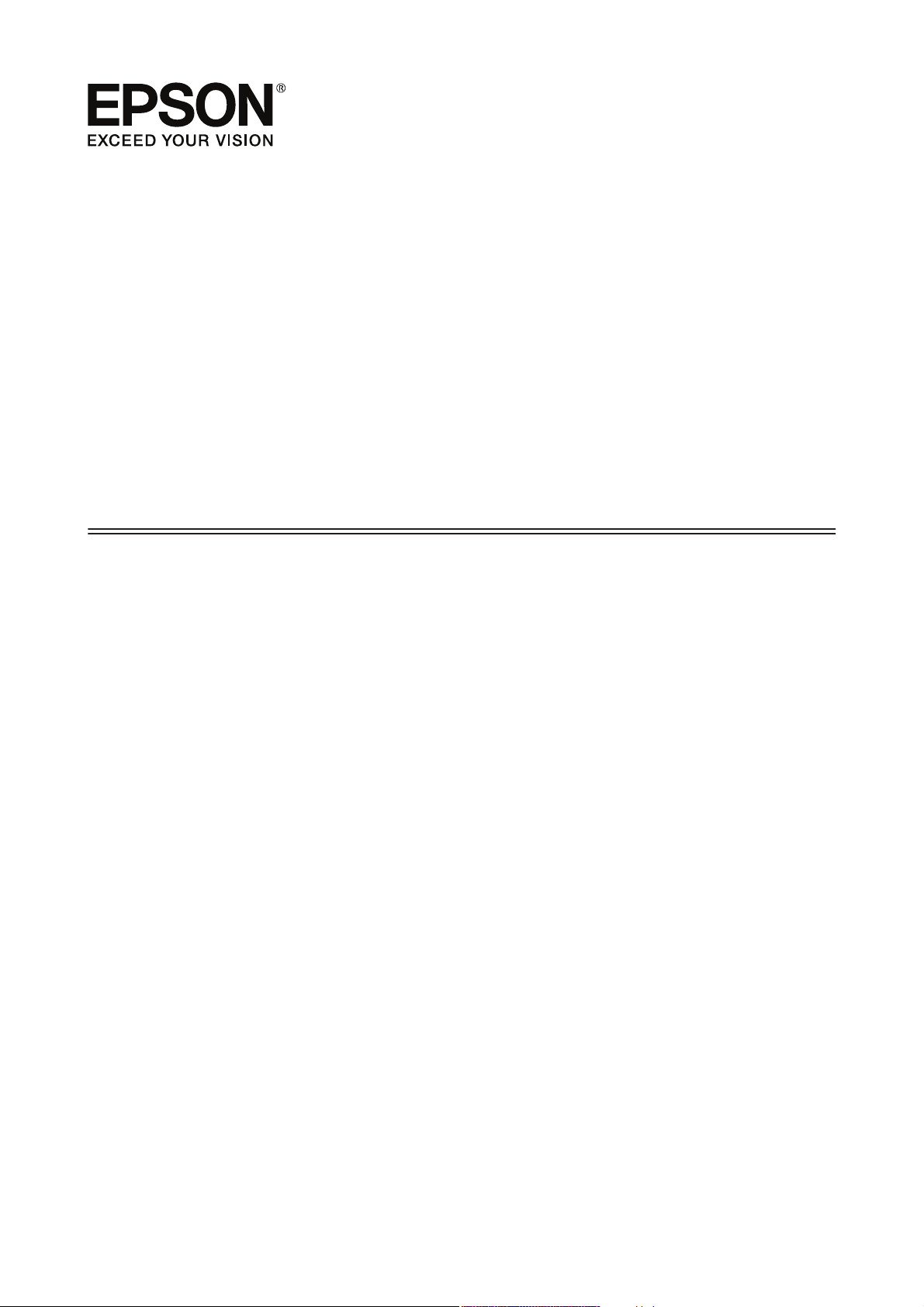
Руководство
пользователя
NPD4966-00 RU

Руководство пользователя
Авторские права и торговые марки
Авторские права и торговые марки
Авторские права и торговые марки
Никакую часть данного документа нельзя воспроизводить, хранить в поисковых системах или передавать
в любой форме и любыми способами (электронными, механическими, путем копирования, записи или
иными) без предварительного письменного разрешения Seiko Epson Corporation. По отношению
использования содержащейся здесь информации никаких патентных обязательств не предусмотрено.
Равно как не предусмотрено никакой ответственности за повреждения, произошедшие вследствие
использования содержащейся здесь информации. Относительно использования содержащейся здесь
информации не предусмотрено никаких патентных обязательств. Также не существует никаких
обязательств, касающихся ущерба, понесенного вследствие использования этой информации.
Seiko Epson Corporation и ее филиалы не несут ответственности перед покупателями данного продукта или
третьими сторонами за понесенные ими повреждения, потери, сборы или затраты, вызванные
несчастными случаями, неправильным использованием продукта, недозволенной модификацией,
ремонтом или изменением продукта и невозможностью (исключая США) строгого соблюдения
инструкций по работе и обслуживанию, разработанных Seiko Epson Corporation.
Seiko Epson Corporation не несет ответственности за любые повреждения или проблемы, возникшие из-за
использования любых функций или расходных материалов, не являющихся оригинальными продуктами
EPSON (Original EPSON Products) или продуктами, одобренными EPSON (EPSON Approved Products).
Seiko Epson Corporation не несет ответственности за любые повреждения, возникшие из-за
электромагнитных наводок, вызванных использованием любых интерфейсных кабелей, не являющихся
продуктами, одобренными Seiko Epson Corporation (Epson Approved Products).
EPSON
VISION — торговые марки Seiko Epson Corporation.
PRINT Image Matching
Copyright © 2001, Seiko Epson Corporation. All rights reserved.
Intel
PowerPC
Microsoft
Apple
Adobe, Adobe Reader, Acrobat и Photoshop — торговые марки Adobe System Incorporated, которые могут
быть зарегистрированы в некоторых юрисдикциях.
— зарегистрированная торговая марка, EPSON EXCEED YOUR VISION или EXCEED YOUR
®
и логотип PRINT Image Matching — торговые марки Seiko Epson Corporation.
™
— зарегистрированная торговая марка Intel Corporation.
®
— зарегистрированная торговая марка International Business Machines Corporation.
®
, Windows® и Windows Vista® — зарегистрированные торговые марки Microsoft Corporation.
®
, Macintosh®, Mac OS® и OS X® — зарегистрированные торговые марки Apple Inc.
®
Примечание: прочие названия продуктов упоминаются в документе только для идентификации и могут
являться торговыми марками соответствующих владельцев. Epson отрицает владение любыми правами
на эти марки.
Copyright © 2013, Seiko Epson Corporation. All rights reserved.
Содержимое этого руководства и характеристики устройства могут быть изменены без предварительного
предупреждения.
2

Руководство пользователя
Содержание
Содержание
Авторские права и торговые марки
Авторские права и торговые марки……….. 2
Введение
Поиск информации………………….. 6
Предостережения, важная информация
и примечания………………………. 6
Версии операционных систем……………. 6
Важные инструкции
Важные инструкции по безопасности………. 8
Рекомендации и предупреждения о работе с
устройством……………………….. 8
Установка/использование устройства. . . . . . . 8
Обращение с чернилами…………….. 10
Знакомство с устройством
Детали устройства…………………… 11
Руководство к панели управления……….. 13
Кнопки………………………… 13
Индикаторы…………………….. 13
Обращение с бумагой
Использование, загрузка и хранение
носителей………………………… 14
Хранение носителей……………….. 14
Выбор бумаги……………………… 14
Параметры типа бумаги от драйвера
принтера……………………….. 17
Загрузка бумаги…………………….. 18
Загрузка конвертов………………….. 20
Идет печать
Драйвер принтера и утилита Status Monitor…. 23
Доступ к ПО принтера в Windows……… 23
Доступ к драйверу принтера в Mac OS X. . . . . 24
Основные операции…………………. 25
Основы печати…………………… 25
Отмена печати……………………. 29
Дополнительные возможности………….. 30
Печать фотографий без проблем……….. 30
Предустановки устройства (только для
Windows)……………………….. 31
Двусторонняя печать (только для
Windows)……………………….. 32
Печать по размеру страницы…………. 33
Печать Pages per sheet (Страниц на листе)
……………………………… 34
Общий доступ к устройству для печати……. 36
Настройка в Windows………………. 36
Установка в Mac OS X………………. 39
Сведения о бутылках с чернилами
Перезаправка чернил
Важные инструкции по безопасности, меры
предосторожности при работе с бутылками
для чернил и их характеристики…………. 41
Важные инструкции по безопасности……. 41
Меры предосторожности при
перезаправке чернил……………….. 41
Характеристики бутылок с чернилами…… 42
Проверка уровня чернил………………. 42
Перезаправка контейнеров для чернил…….. 43
Обслуживание устройства и ПО
Проверка дюз печатающей головки………. 47
Утилита проверки дюз Nozzle Check
(Проверка дюз) (для Windows)………… 47
Утилита проверки дюз Nozzle Check
(Проверка дюз) (для Mac OS X)………… 47
Использование панели управления. . . . . . . . 48
Прочистка печатающей головки…………. 48
Утилита Head Cleaning (Прочистка
печатающей головки) (для Windows)……. 49
Утилита Head Cleaning (Прочистка
печатающей головки) (для Mac OS X)……. 49
Использование панели управления. . . . . . . . 50
Калибровка печатающей головки………… 50
Утилита Print Head Alignment (Калибровка
печатающей головки) (для Windows)……. 50
Утилита Print Head Alignment (Калибровка
печатающей головки) (для Mac OS X)……. 51
Замена чернил в тюбиках с чернилами…….. 51
3
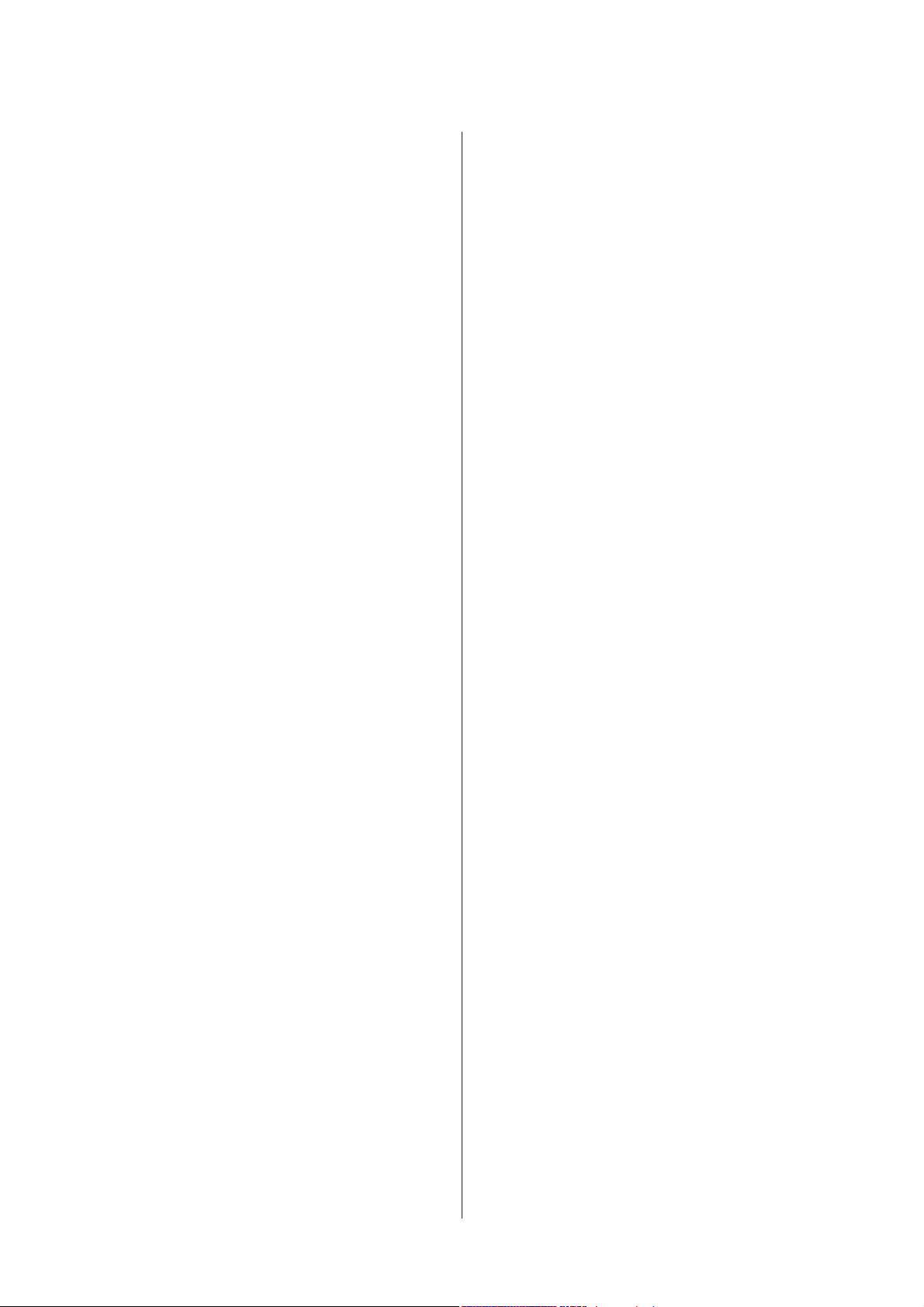
Руководство пользователя
Содержание
Утилита Power Ink Flushing
(Технологическая прочистка чернил) для
Windows……………………….. 52
Утилита Power Ink Flushing
(Технологическая прочистка чернил) для
Mac OS X……………………….. 52
Сохранение электроэнергии……………. 53
В Windows………………………. 53
В Mac OS X……………………… 53
Более тихая работа принтера…………… 54
В Windows………………………. 54
В Mac OS X……………………… 54
Проверка количества поданных листов
бумаги…………………………… 54
Очистка устройства………………….. 54
Очистка внешних деталей устройства……. 54
Очистка внутренних поверхностей
устройства………………………. 55
Транспортировка устройства…………… 55
Проверка и установка вашего ПО………… 58
Проверка ПО, установленного на вашем
компьютере……………………… 58
Установка ПО……………………. 58
Удаление ПО………………………. 59
В Windows………………………. 59
В Mac OS X……………………… 60
Печатаются пустые страницы…………. 73
Отпечаток смазанный или потертый……. 73
Печать идет слишком медленно……….. 74
Бумага подается неправильно…………… 74
Бумага не подается………………… 74
Бумага подается по несколько листов сразу
……………………………… 75
Бумага загружена неправильно………… 75
Бумага выталкивается не полностью или
сминается………………………. 75
Устройство не печатает……………….. 75
Индикаторы не горят………………. 75
Индикаторы загорелись и потом погасли. . . . 76
Горит только индикатор питания………. 76
Информация о продукте
Требования к системе………………… 77
В Windows………………………. 77
В Mac OS X……………………… 77
Технические характеристики…………… 77
Характеристики принтера……………. 77
Механические характеристики………… 80
Электрические характеристики……….. 80
Условия окружающей среды………….. 81
Соответствие стандартам и допускам……. 81
Интерфейс………………………. 81
Индикаторы ошибок
Решение проблем печати
Диагностирование проблемы…………… 64
Проверка состояния устройства……….. 64
Замятие бумаги…………………….. 66
Извлечение замятой бумаги из устройства
……………………………… 66
Предотвращение замятия бумаги………. 68
Справка по качеству печати……………. 68
Горизонтальные полосы…………….. 69
Несовпадение или полосы по вертикали. . . . 70
Цвета неправильные или отсутствуют…… 70
Расплывчатый или смазанный отпечаток. . . . 71
Проблемы отпечатков, не связанные
с качеством печати………………….. 72
Неправильные или искаженные символы. . . . 72
Неправильные поля……………….. 72
Отпечатки получаются с небольшим
наклоном……………………….. 72
Изображение перевернуто…………… 73
Служба поддержки
Веб-сайт технической поддержки………… 82
Обращение в службу поддержки
пользователей продукции EPSON………… 82
Перед обращением в Epson…………… 82
Информация в Интернет……………. 83
Сервисные центры на Тайване………… 83
Служба поддержки пользователей EPSON
……………………………… 84
Справочная служба для пользователей в
Таиланде……………………….. 84
Справочная служба для пользователей во
Вьетнаме……………………….. 85
Справочная служба для пользователей в
Индонезии……………………… 85
Справочная служба для пользователей в
Гонконге……………………….. 85
Справочная служба для пользователей в
Малайзии………………………. 86
Справочная служба для пользователей в
Индии…………………………. 86
4
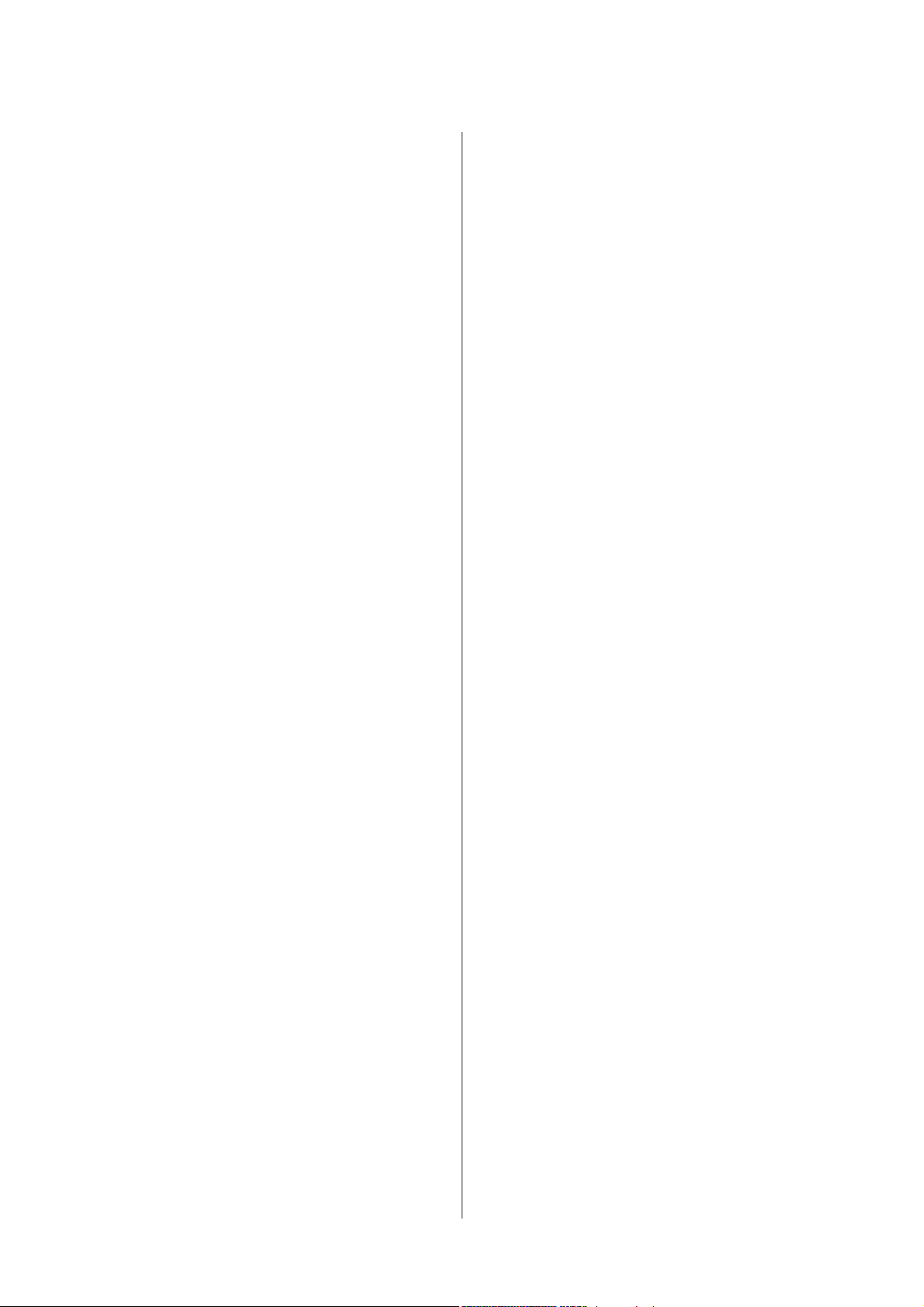
Руководство пользователя
Справочная служба для пользователей на
Филиппинах…………………….. 87
Указатель
Содержание
5
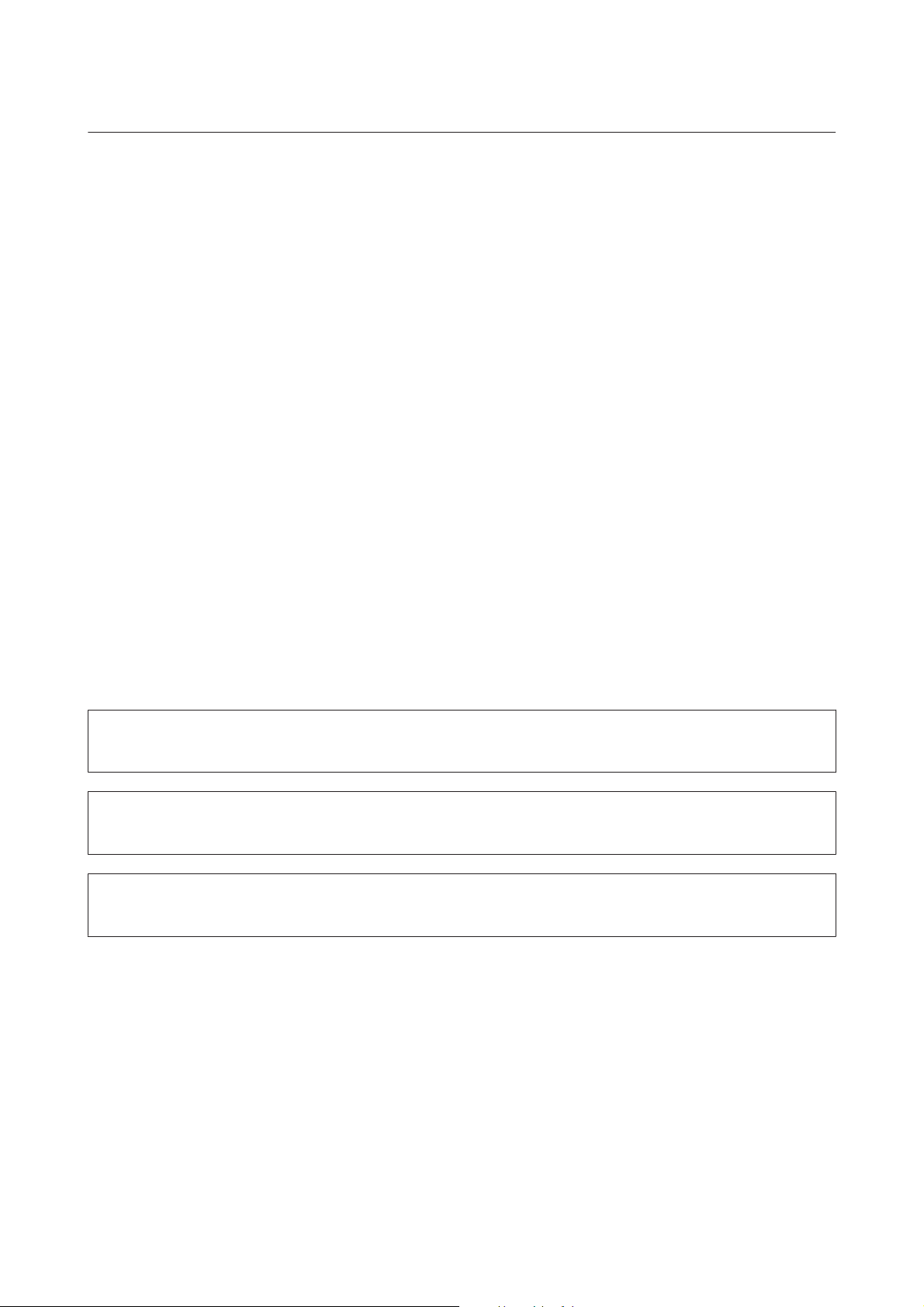
Руководство пользователя
Введение
Введение
Поиск информации
Последние версии следующих руководств доступны на web-сайте поддержки пользователей Epson.
http://www.epson.eu/Support (Европа)
http://support.epson.net/ (за пределами Европы)
❏ Установка (печатный вариант):
Содержит информацию об установке устройства и установке ПО.
❏ Руководство пользователя (PDF-файл):
Содержит подробные инструкции о работе, технике безопасности и устранении неполадок. См. это
руководство при использовании устройства с компьютером.
Для просмотра руководства в формате PDF необходимы Adobe Acrobat Reader 5.0 или выше, или
Adobe Reader.
Предостережения, важная информация
и примечания
Предостережения, важная информация и примечания в этом Руководстве пользователя описаны ниже.
Предостережение
!
необходимо соблюдать во избежание телесных травм.
Важная информация
c
необходимо соблюдать, чтобы не повредить оборудование.
Примечания
содержат полезные советы и ограничения при работе с устройством.
Версии операционных систем
В этом руководстве пользователя приняты следующие сокращения.
❏ Windows 8 означает Windows 8, Windows 8 Pro и Windows 8.1.
❏ Windows 7 означает Windows 7 Home Basic, Windows 7 Home Premium, Windows 7 Professional и
Windows 7 Ultimate.
❏ Windows Vista означает Windows Vista Home Basic Edition, Windows Vista Home Premium Edition,
Windows Vista Business Edition, Windows Vista Enterprise Edition и Windows Vista Ultimate Edition.
6

Руководство пользователя
Введение
❏ Windows XP означает Windows XP Home Edition, Windows XP Professional x64 Edition и Windows XP
Professional.
❏ В настоящем руководстве Mac OS X 10.9.x означает OS X Mavericks, а Mac OS X 10.8.x означает OS X
Mountain Lion. Кроме того, Mac OS X означает Mac OS X 10.9.x, Mac OS X 10.8.x, Mac OS X 10.7.x, Mac
OS X 10.6.x и Mac OS X 10.5.8.
7

Руководство пользователя
Важные инструкции
Важные инструкции
Важные инструкции по безопасности
Прочтите и выполняйте эти инструкции, чтобы обеспечить безопасное использование устройства.
Убедитесь, что сохранили настоящее руководство для последующих ссылок. Также, следуйте всем
предупреждениям и инструкциям, которые нанесены на корпус устройства.
❏ Используйте только шнур питания, поставляемый с устройством, и не используйте шнур от любого
другого оборудования. Применение других шнуров с устройством или шнура питания, поставляемого
с устройством, для подключения другой аппаратуры может привести к возгоранию или поражению
электрическим током.
❏ Убедитесь, что шнур питания отвечает соответствующим местным стандартам безопасности.
❏ Никогда не разбирайте, не дорабатывайте и не пытайтесь починить шнур питания, штепсель, блок
принтера или дополнительные устройства, если это не оговорено специально в инструкциях по работе
со данным устройствам.
❏ Отключите устройство от электросети и предоставьте для ремонта квалифицированным специалистам
в следующих случаях:
шнур питания или вилка повреждены; внутрь устройства попала жидкость; устройство упало или
поврежден корпус; устройство работает неправильно или заметно медленнее. Не пытайтесь сделать
регулировки, которые не описаны в инструкции по эксплуатации.
❏ Устройство должно находиться рядом с электрической розеткой, от которой шнур питания можно
легко отсоединить.
❏ Не устанавливайте и не храните устройство на открытом воздухе, в сильно загрязненных или
запыленных местах, рядом с источниками воды и тепла, в местах, подверженных ударам, вибрации
или резким изменениям температуры или влажности.
❏ Будьте осторожны, не проливайте на устройство жидкости и не трогайте устройство мокрыми руками.
Рекомендации и предупреждения о работе с
устройством
Прочтите и выполняйте эти инструкции, чтобы избежать повреждения устройства или вашей
собственности. Убедитесь, что сохранили настоящее руководство для последующих ссылок.
Установка/использование устройства
❏ Не блокируйте и не закрывайте отверстия на корпусе устройства.
❏ Используйте источник питания только указанного на наклейке устройства типа.
❏ Не подключайте устройства к розеткам, от которых питаются регулярно включающиеся
и выключающиеся фотокопировальные аппараты или системы кондиционирования.
8

Руководство пользователя
Важные инструкции
❏ Не подключайте устройство к розеткам, оснащенным настенными выключателями или
автоматическими таймерами.
❏ Устанавливайте компьютер и устройство вдали от потенциальных источников помех, таких, как
громкоговорители или базовые модули беспроводных телефонов.
❏ Шнуры питания следует прокладывать в местах, где они не будут истираться, изнашиваться,
сплющиваться, скручиваться и подвергаться порезам. Не ставьте предметы на шнуры питания и
следите за тем, чтобы на адаптер переменного тока и шнуры питания не наступали и не переезжали их.
Особенно тщательно следите за тем, чтобы все шнуры питания были прямыми на концах и в местах
соединения с адаптером переменного тока.
❏ Если вы подключаете устройство через удлинитель, убедитесь, что общая нагрузка от всех устройств,
подключенных к этому удлинителю, не превышает максимально допустимой. Также убедитесь, что
общая нагрузка от всех устройств, подключенных к электрической розетке, не превышает
максимально допустимой.
❏ Если вы намерены использовать устройство в Германии, подключайте его через 10- или 16-амперный
автоматический выключатель для защиты от короткого замыкания или избыточного тока.
❏ При подключении данного продукта к компьютеру или другому устройству с помощью кабеля
убедитесь в правильности ориентации разъемов. Каждый разъем можно подключить лишь одним
способом. Если вставить разъем неправильно, можно повредить оба устройства, соединенные кабелем.
❏ Размещайте устройство на плоской устойчивой поверхности, которая шире основания устройства в
любом направлении. При установке устройства около стены, оставляйте между ним и стеной
промежуток не менее 10 см. Устройство не будет работать правильно, если оно установлено под углом
или качается.
❏ При хранении и транспортировке принтера не наклоняйте устройство, не переворачивайте его и не
устанавливайте на бок, иначе чернила могут вылиться.
❏ Позади устройства должно быть достаточно пространства для размещения кабелей, а над сканером
должно быть место, чтобы вы могли полностью открыть крышку принтера.
❏ Не устанавливайте устройство в местах, подверженных резким изменениям температуры и влажности.
Держите устройство вдали от прямых солнечных лучей, источников яркого света и тепла.
❏ Не вставляйте предметы в отверстия на корпусе устройства.
❏ Не допускайте попадания рук во внутреннюю часть устройства во время печати.
❏ Не прикасайтесь к плоскому белому шлейфу и тюбикам с чернилами внутри устройства.
❏ Не используйте аэрозольные баллоны, содержащие воспламеняющиеся газы внутри или рядом с
устройством. Это может привести к пожару.
❏ Не перемещайте печатающую головку самостоятельно, этим вы можете повредить устройство.
❏ Всегда выключайте принтер при помощи кнопки P. Не отключайте устройство от источника питания
и не выключайте источник питания, пока индикатор P не прекратит мигать.
❏ Перед транспортировкой устройства убедитесь в том, что печатающая головка находится в обычном
(крайнем правом) положении.
9
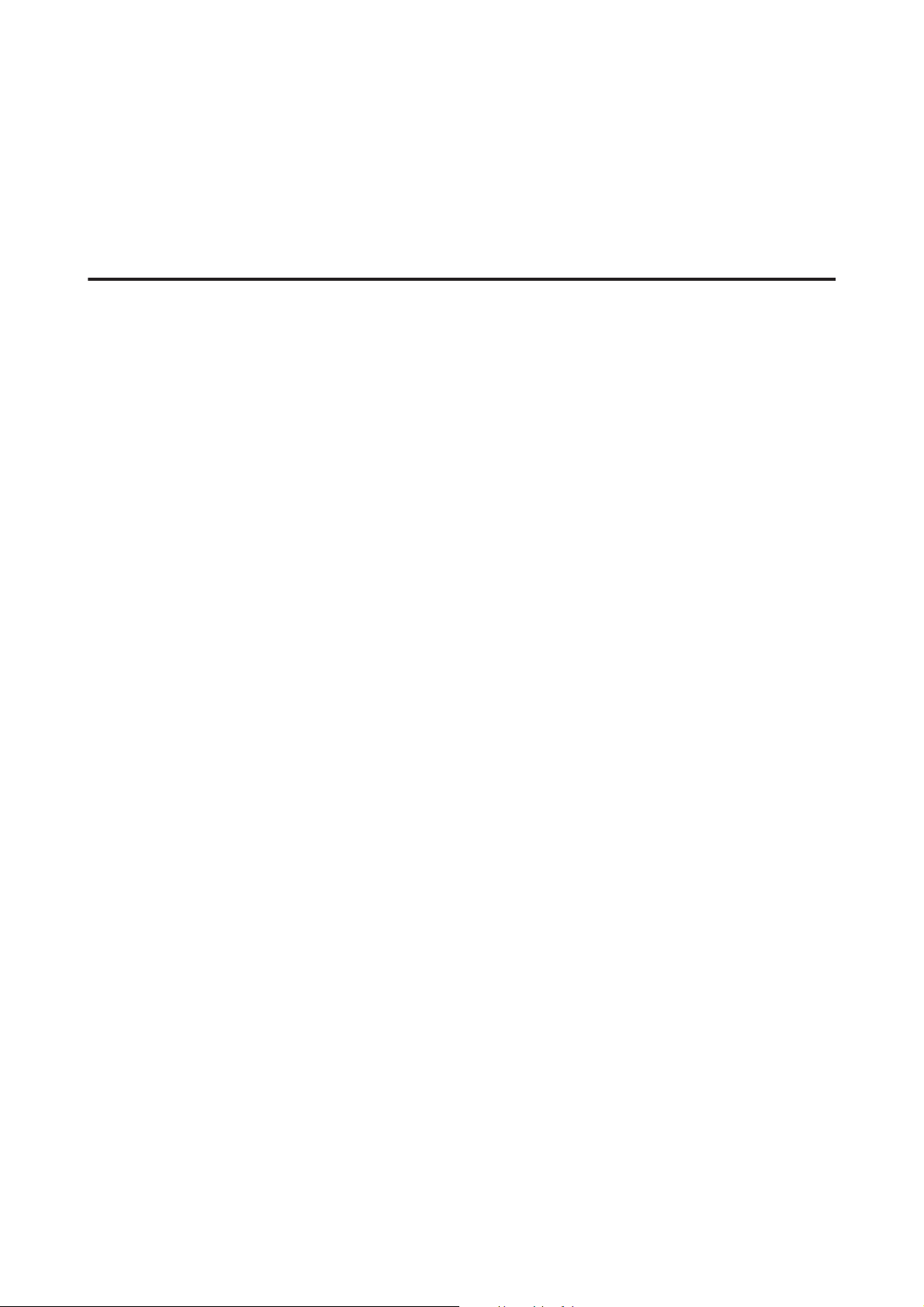
Руководство пользователя
Важные инструкции
❏ Если какие-либо чернильные емкости не заполнены по нижнюю линию, заправьте емкость чернилами
при первой же возможности. Если использовать устройство, когда уровень чернил ниже нижней
линии на емкости, можно повредить устройство.
❏ Если вы не планируете использовать устройство в течение долгого периода времени, обязательно
отключите его от электрической розетки.
Обращение с чернилами
Инструкции по технике безопасности при работе с чернильными картриджами, а также рекомендации/
предупреждения по работе с устройством находятся в разделе по ссылке.
& «Перезаправка чернил» на стр. 41
10
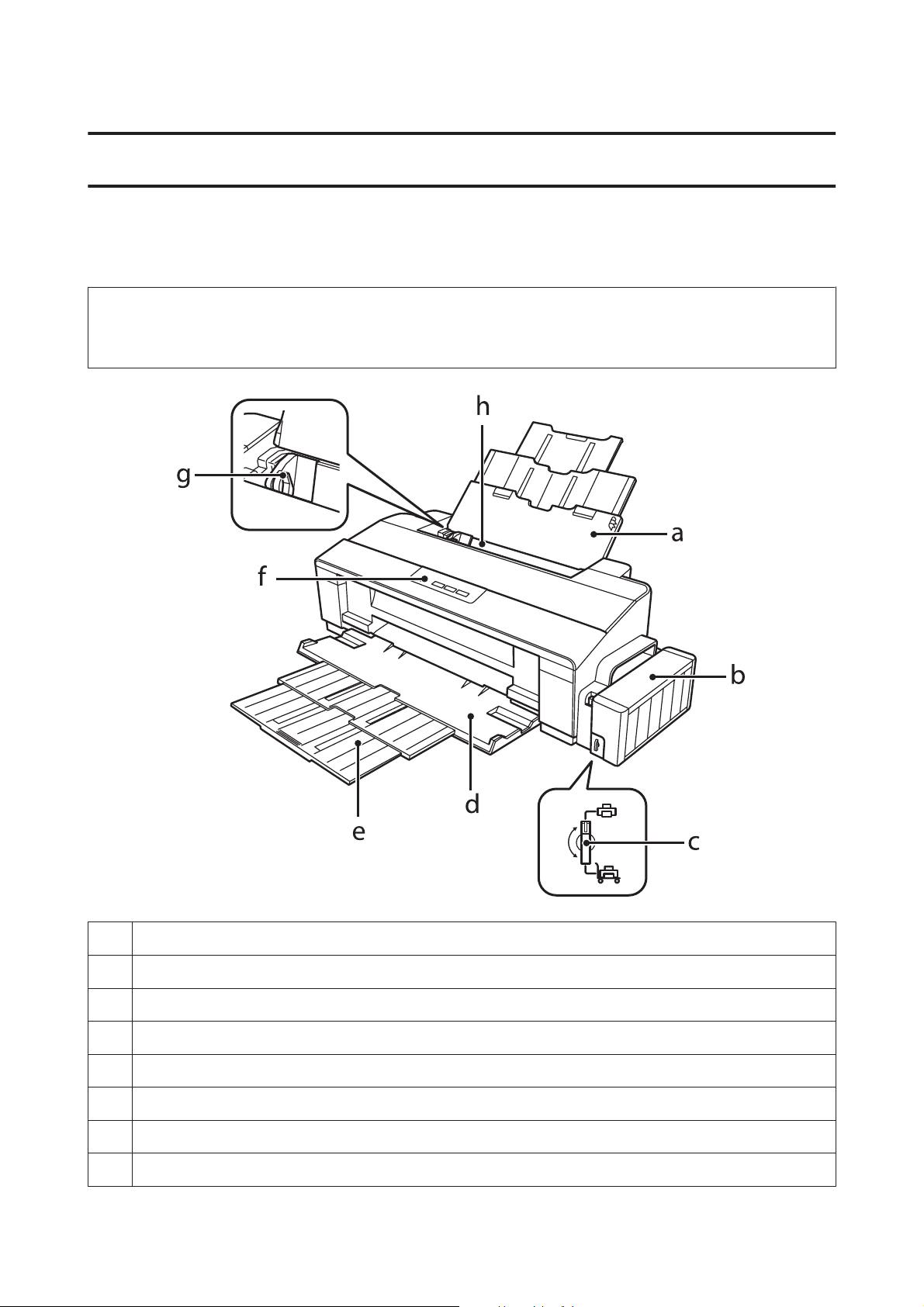
Руководство пользователя
Знакомство с устройством
Знакомство с устройством
Детали устройства
Примечание:
В данном руководстве на иллюстрациях приводится устройство аналогичной модели. Несмотря на то, что
некоторые детали могут различаться, принцип действий является тем же самым.
a. Держатель бумаги
b. Блок контейнеров для чернил
c. Транспортировочный запор
d. Приемный лоток
e. Удлинитель приемного лотка
f. Панель управления
g. Боковая направляющая
h. Заднее устройство подачи бумаги
11
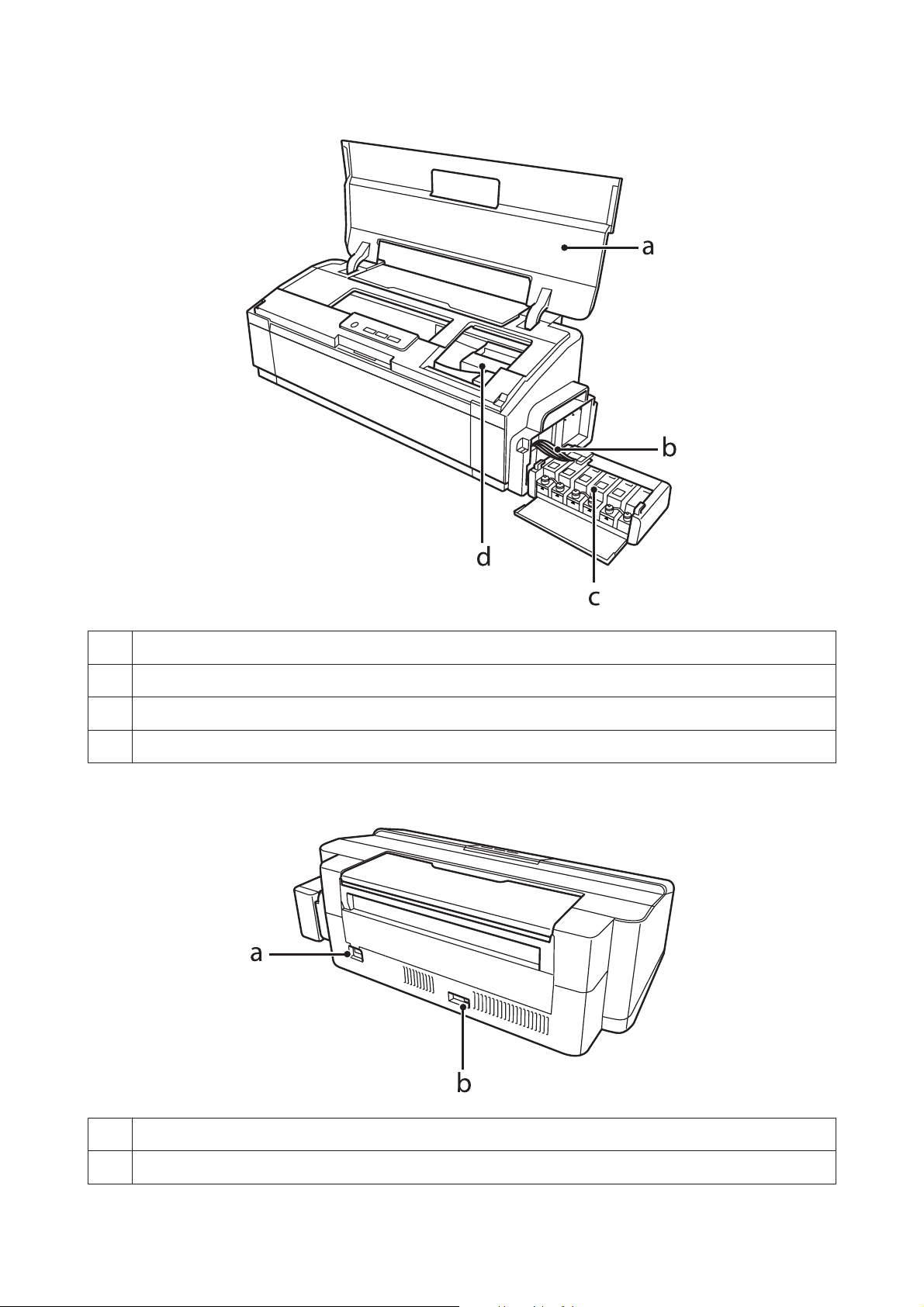
Руководство пользователя
Знакомство с устройством
a. Крышка принтера
b. Тюбики с чернилами
c. Резервуары для чернил (емкости для чернил)*
d. Печатающая головка (под данной частью)
* В модели L1300 крайняя правая емкость для чернил является нефункциональной емкостью. Модель L1800 оснащена
шестью емкостями для чернил.
a. Разъем для шнура питания
b. Разъем USB
12

Руководство пользователя
Знакомство с устройством
Руководство к панели управления
Кнопки
Кнопки Функции
P
b* Подает бумагу в устройство и выводит ее.
H
+
* Удерживая кнопку b, включите устройство для печати шаблона проверки дюз.
& «Проверка дюз печатающей головки» на стр. 47
Включает или выключает устройство.
& «Очистка внутренних поверхностей устройства» на стр. 55
Для прочистки печатающих головок нажмите и удерживайте эту кнопку нажатой в течение
трех секунд, пока не начнет мигать индикатор P.
& «Прочистка печатающей головки» на стр. 48
Отменяет задание печати или останавливает печать.
Индикаторы
Индикаторы Функции
P
b
Горит, когда устройство включено.
Мигает при запуске и выключении устройства, при приеме данных печати, заправке
чернилами, загрузке и извлечении бумаги или очистке печатающей головки.
& «Индикаторы ошибок» на стр. 62
H& «Индикаторы ошибок» на стр. 62
13
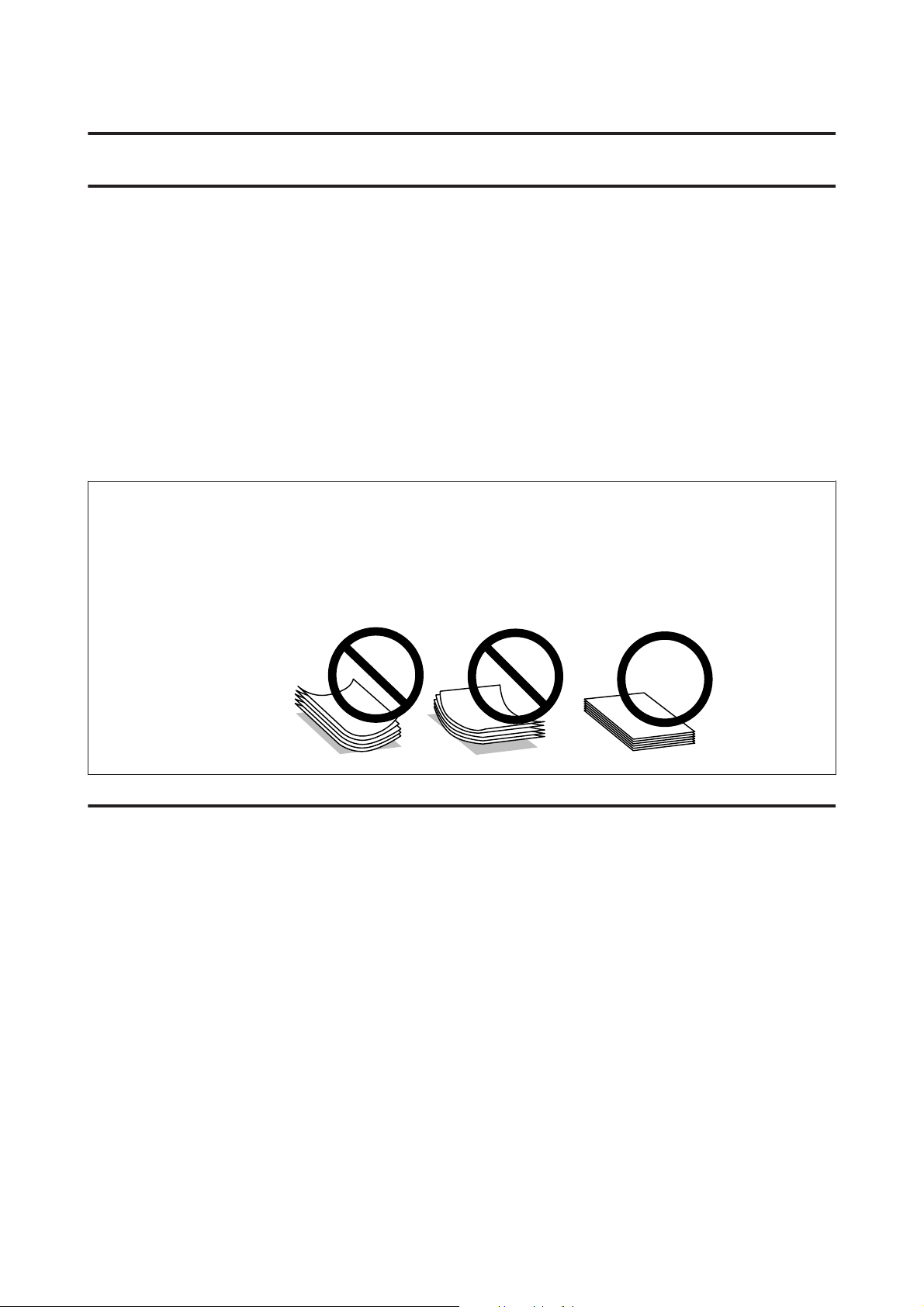
Руководство пользователя
Обращение с бумагой
Обращение с бумагой
Использование, загрузка и хранение носителей
Хорошего качества печати можно добиться с большинством типов простой бумаги. Однако бумага
с покрытием обеспечивает наивысшее качество отпечатков, так как впитывает меньше чернил.
Epson представляет специальные носители, разработанные для печати чернилами, которые используются
в струйных устройствах Epson, и для получения высококачественных результатов рекомендует
использовать именно эти носители.
При загрузке специальной бумаги, распространяемой Epson, сначала прочитайте инструкцию, которая
прилагается к бумаге, и учтите следующие моменты.
Примечание:
❏ Загружайте бумагу в заднее устройство подачи бумаги стороной для печати вверх. Обычно сторона для
печати выглядит более белой или глянцевой. Подробную информацию вы найдете в инструкции к бумаге.
На некоторых типах бумаги обрезанные уголки указывают правильное направление для загрузки.
❏ Если бумага согнута, перед загрузкой распрямите ее или слегка согните в противоположную сторону.
При печати на изогнутой бумаге отпечаток может быть смазан.
Хранение носителей
Убирайте неиспользованную бумагу в оригинальную упаковку сразу же после окончания печати. Epson
рекомендует хранить отпечатки в многоразовых пластиковых пакетах. Храните бумагу вдали от мест
с высокой температурой и влажностью и вдали от прямого солнечного света.
Выбор бумаги
Емкости загрузки бумаги и других носителей см. в таблице ниже.
L1300
14

Руководство пользователя
Обращение с бумагой
Тип носителя Размер Емкость лотка (в листах)
Простая бумага*1
*2
Letter
*2
A3
*2
B4
*2
A4
*2
B5
*2
A5
*2
A6
*2
Legal
Формат, определенный пользователем
*3
До 12 мм
До 5 мм
До 5 мм
До 12 мм
До 12 мм
До 12 мм
До 12 мм
По одному листу
По одному листу
Конверт #10 10
DL 10
C4 10
C6 10
Epson Bright White Ink Jet Paper
A4
*3
До 80 листов
Epson Matte Paper — Heavyweight A3+ До 10 листов
A3 До 10 листов
A4 До 30 листов
Epson Premium Glossy Photo Paper A3+ До 10 листов
A3 До 10 листов
A4 До 30 листов
10 × 15 см (4 × 6 дюйм.)
13 × 18 см (5 × 7 дюйм.)
До 30 листов
До 20 листов
Широкоформатная 16:9 До 20 листов
L1800
15
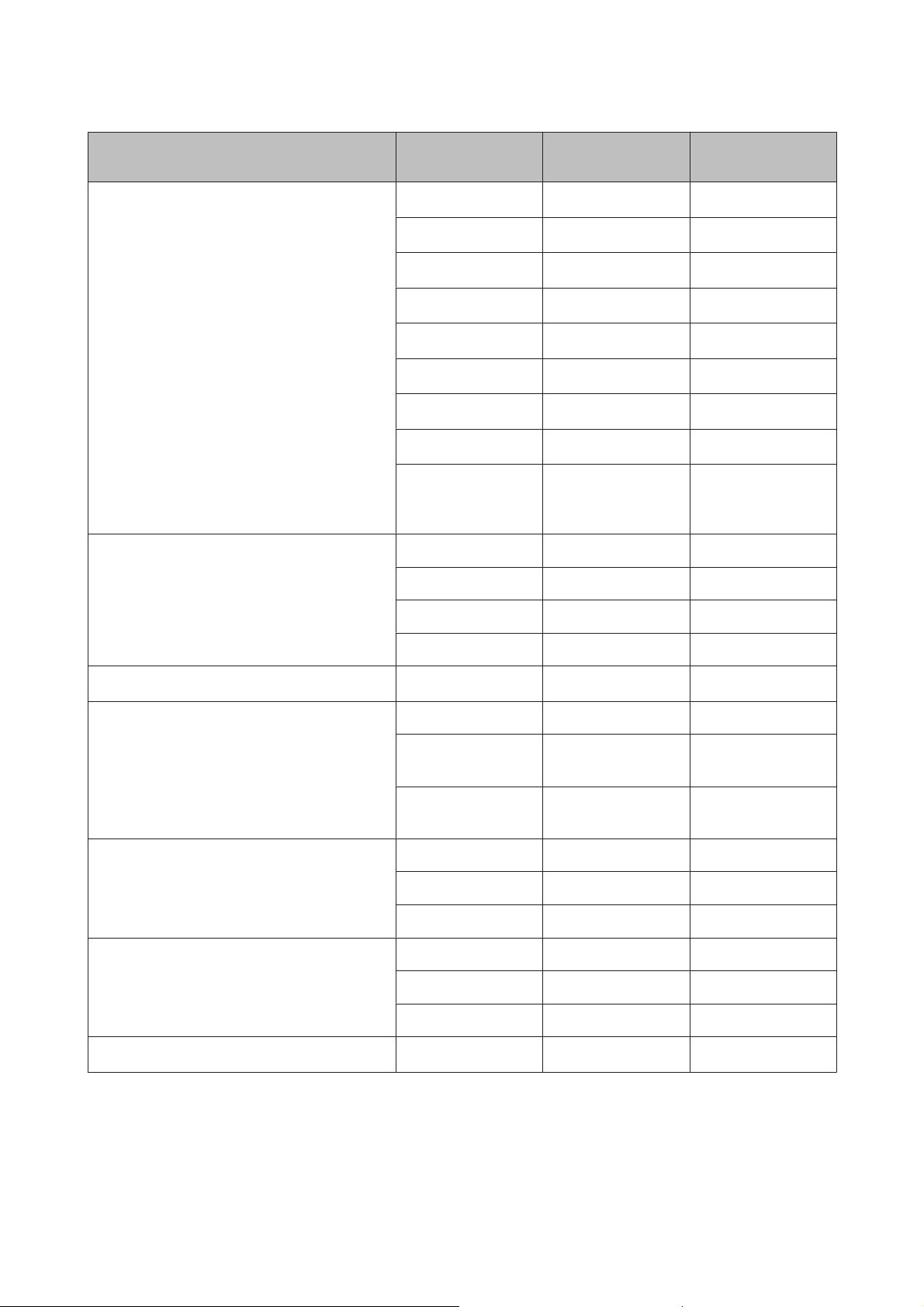
Руководство пользователя
Обращение с бумагой
Тип носителя Размер Емкость лотка (в
Печать без полей
листах)
Простая бумага*1
*2
Letter
*2
A3
*2
B4
*2
A4
*2
B5
*2
A5
*2
A6
*2
Legal
Формат, определен-
До 12 мм —
До 5 мм —
До 5 мм —
До 12 мм —
До 12 мм —
До 12 мм —
До 12 мм —
По одному листу —
По одному листу —
ный пользовате-
*3
лем
Конверт #10 10 —
DL 10 —
4
C4 10 —
C6 10 —
Epson Bright White Ink Jet Paper
A4
*2
До 80 листов —
Epson Ultra Glossy Photo Paper A4 До 20 листов
10 × 15 см (4 × 6 дюй-
До 20 листов ✓
мов)
13 × 18 см (5 × 7 дюй-
До 20 листов
мов)
Epson Photo Quality Ink Jet Paper A3+ До 50 листов —
A3 До 50 листов —
A4 До 100 листов —
Epson Matte Paper — Heavyweight A3+ До 10 листов ✓
A3 До 10 листов
A4 До 30 листов
Epson Double-Sided Matte Paper
A4
*3
По одному листу —
✓
✓
✓
✓
16
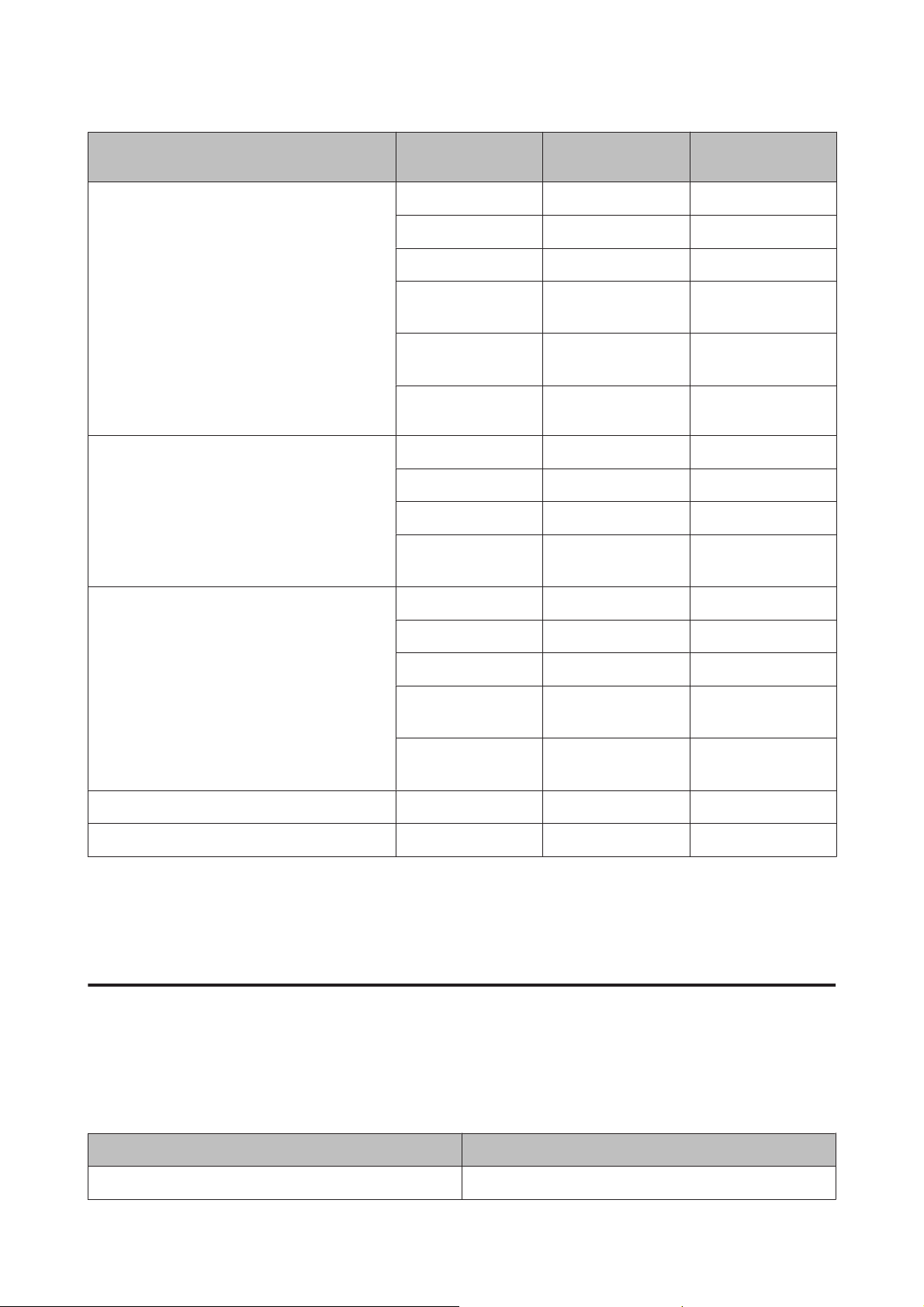
Руководство пользователя
Обращение с бумагой
Тип носителя Размер Емкость лотка (в
листах)
Epson Premium Glossy Photo Paper A3+ До 10 листов ✓
A3 До 10 листов
A4 До 30 листов
10 × 15 см (4 × 6 дюймов)
13 × 18 см (5 × 7 дюймов)
Широкоформатная
16:9
Epson Premium Semigloss Photo Paper A3+ До 10 листов
A3 До 10 листов ✓
A4 До 30 листов ✓
10 × 15 см (4 × 6 дюймов)
До 30 листов ✓
До 20 листов
До 20 листов
До 30 листов ✓
Печать без полей
4
✓
✓
✓
✓
✓
Epson Photo Paper Glossy A3+ До 10 листов
A3 До 10 листов
A4 До 30 листов ✓
10 × 15 см (4 × 6 дюймов)
13 × 18 см (5 × 7 дюймов)
Epson Iron-On Cool Peel Transfer Paper A4 По одному листу —
Photo Stickers 16 A6 По одному листу —
*1 Бумага плотностью от 64 г/м до 90 г/м.
*2 Емкость лотка при двусторонней печати вручную — 30 листов.
*3 Емкость лотка при двусторонней печати вручную — 1 лист.
*4 Печать без полей доступна только на модели L1800.
До 30 листов
До 20 листов
✓
✓
✓
✓
Параметры типа бумаги от драйвера принтера
Устройство автоматически настраивается на тип бумаги, выбранный в настройках печати. Вот почему
правильные настройки типа бумаги настольно важны. Они сообщают устройству, какой тип бумаги
используется, и соответствующим образом корректируют покрытие чернилами. В следующей таблице
перечислены параметры, которые нужно выбрать для каждого типа бумаги.
Бумага Тип бумаги для драйвера принтера
Простая бумага* plain papers (Простая бумага)
17
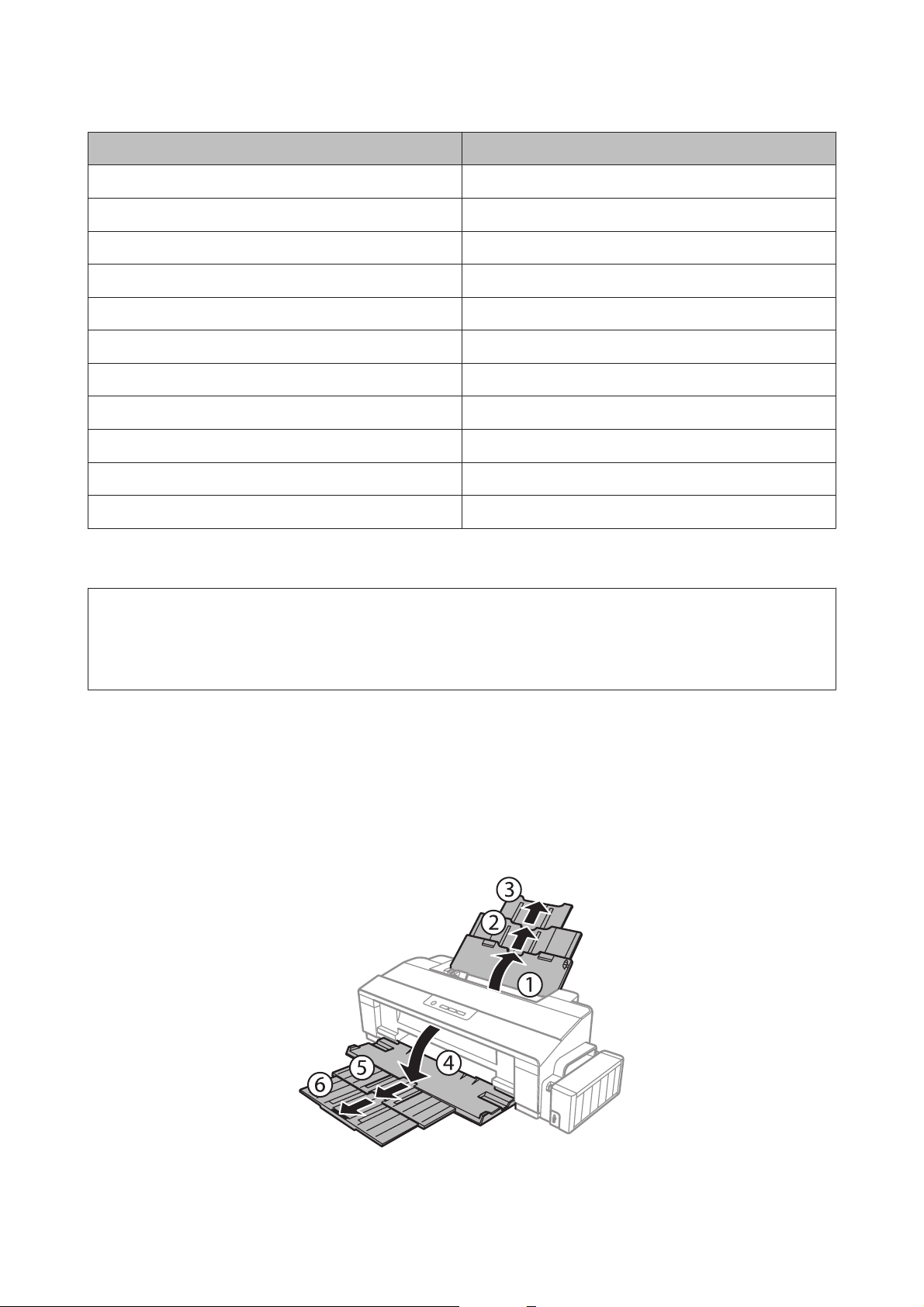
Руководство пользователя
Обращение с бумагой
Бумага Тип бумаги для драйвера принтера
Epson Bright White Ink Jet Paper* plain papers (Простая бумага)
Epson Iron-On Cool Peel Transfer Paper plain papers (Простая бумага)
Epson Ultra Glossy Photo Paper Epson Ultra Glossy
Epson Premium Glossy Photo Paper* Epson Premium Glossy
Epson Premium Semigloss Photo Paper Epson Premium Semigloss
Epson Photo Paper Glossy Photo Paper Glossy
Epson Matte Paper – Heavyweight* Epson Matte
Epson Double-Sided Matte Paper Epson Matte
Epson Photo Quality Ink Jet Paper* Epson Photo Quality Ink Jet
Photo Stickers 16 Epson Photo Stickers
Конверты Envelope (Конверты)
* Эти типы бумаг совместимы с Exif Print и PRINT Image Matching. За дополнительной информацией обратитесь к
документации к цифровой камере, поддерживающей технологию Exif Print или PRINT Image Matching.
Примечание:
В различных регионах в наличии могут быть разные типы специальных носителей. Свежую информацию
о наличии носителей в вашем регионе вы можете найти на web-сайте поддержки пользователей Epson.
& «Веб-сайт технической поддержки» на стр. 82
Загрузка бумаги
Для загрузки бумаги сделайте следующее.
Выдвиньте держатель бумаги и приемный лоток.
A
18
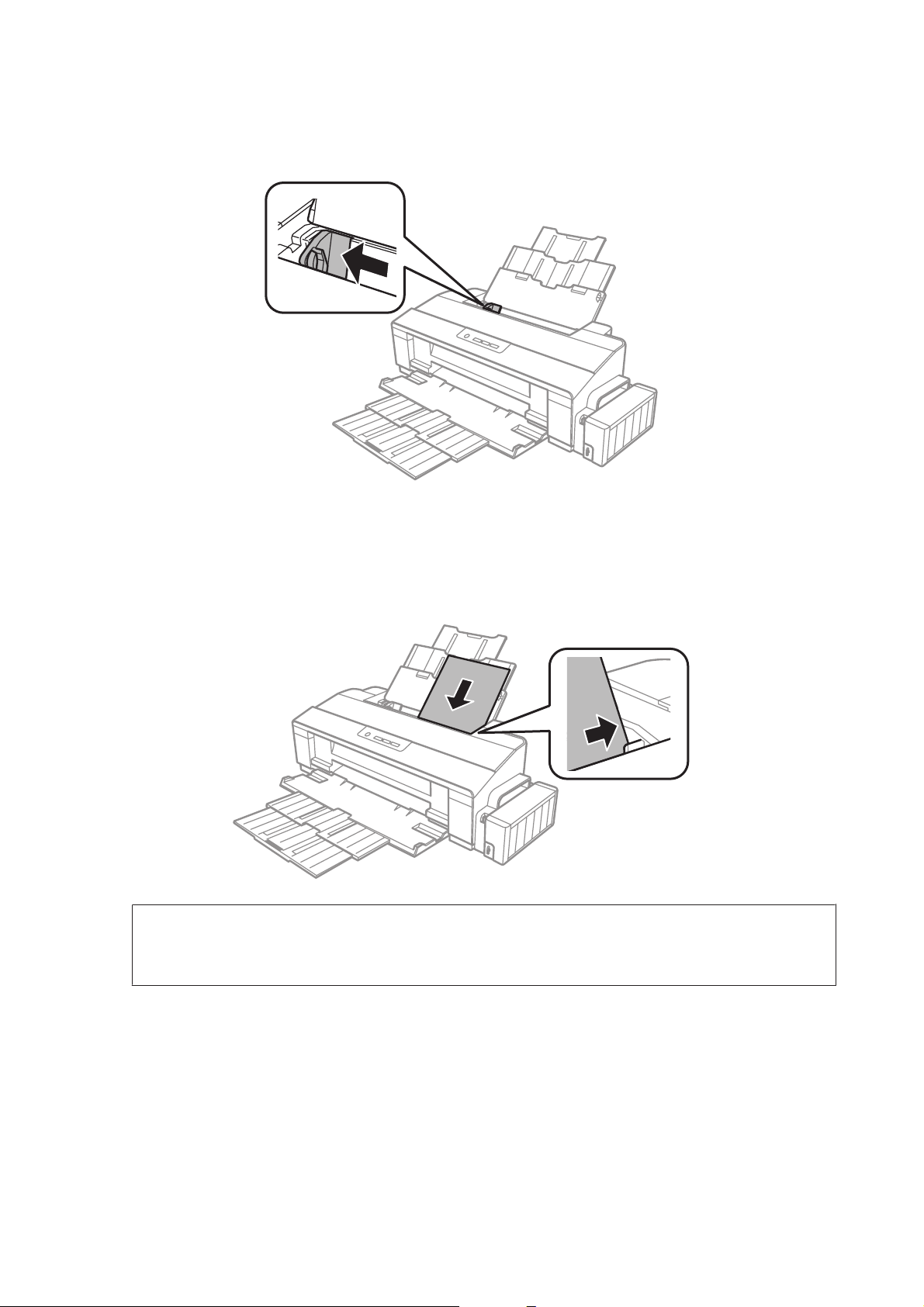
Руководство пользователя
Обращение с бумагой
Передвиньте боковую направляющую к левому краю.
B
Встряхните пачку бумаги на ровной поверхности, чтобы выровнять края.
C
Загружайте бумагу стороной для печати вверх, напротив правой стороны заднего устройства подачи
D
бумаги. Сторона для печати обычно выглядит более белой или глянцевой, чем другая сторона.
Примечание:
Всегда сначала загружайте бумагу в короткую сторону заднего устройства подачи бумаги, даже если
вы печатаете изображения с альбомной ориентацией.
19
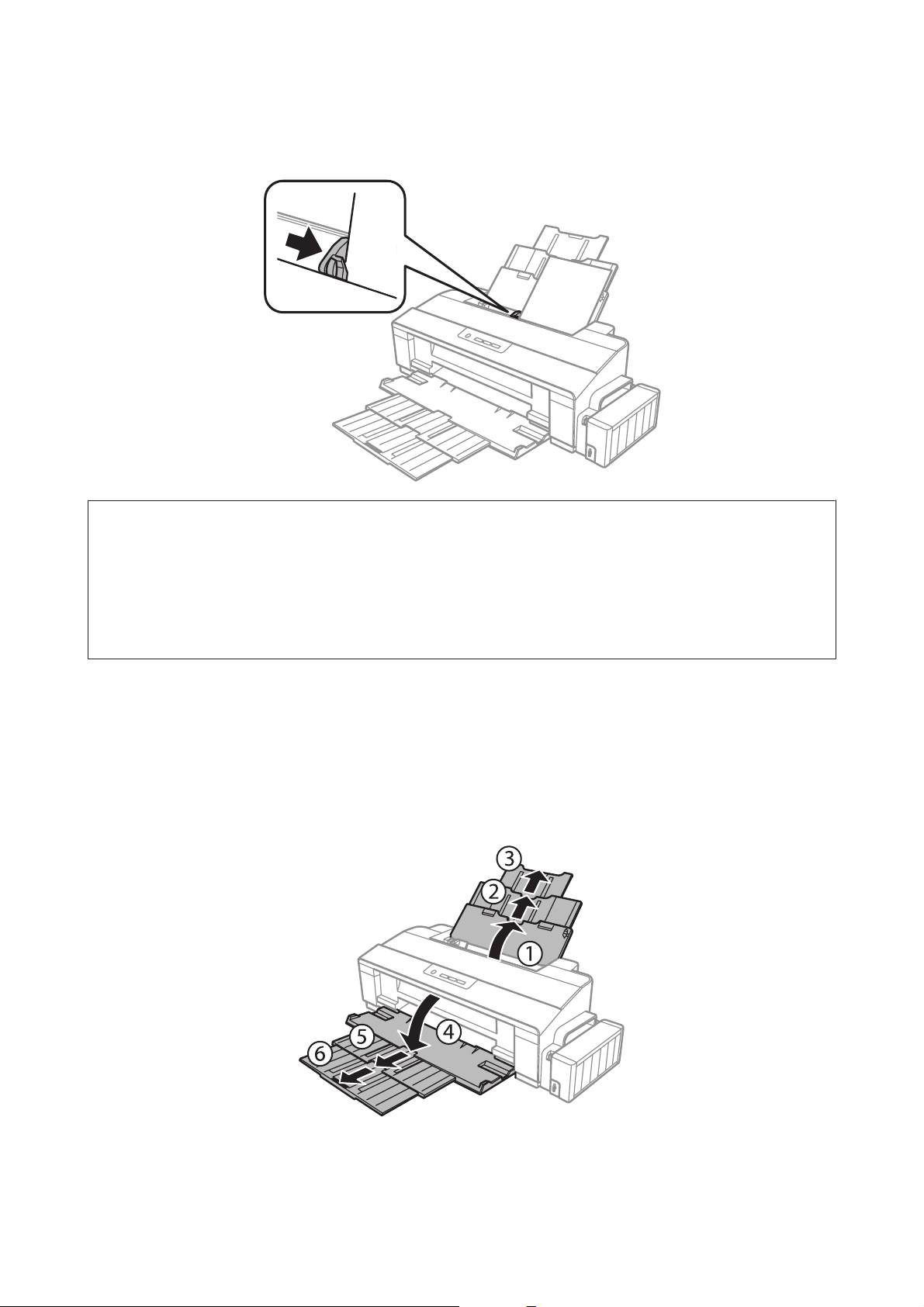
Руководство пользователя
Обращение с бумагой
Передвиньте боковую направляющую к левому краю бумаги, но не слишком туго.
E
Примечание:
❏ Оставляйте перед устройством достаточно свободного пространства, куда будет поступать бумага.
❏ Не загружайте простую бумагу выше значка в виде стрелки c с внутренней стороны направляющей.
При использовании специальных носителей Epson убедитесь, что количество листов не превышает
максимальное (установленное для данного типа носителей).
& «Выбор бумаги» на стр. 14
Загрузка конвертов
Для загрузки конвертов сделайте следующее.
Выдвиньте держатель бумаги и приемный лоток.
A
20
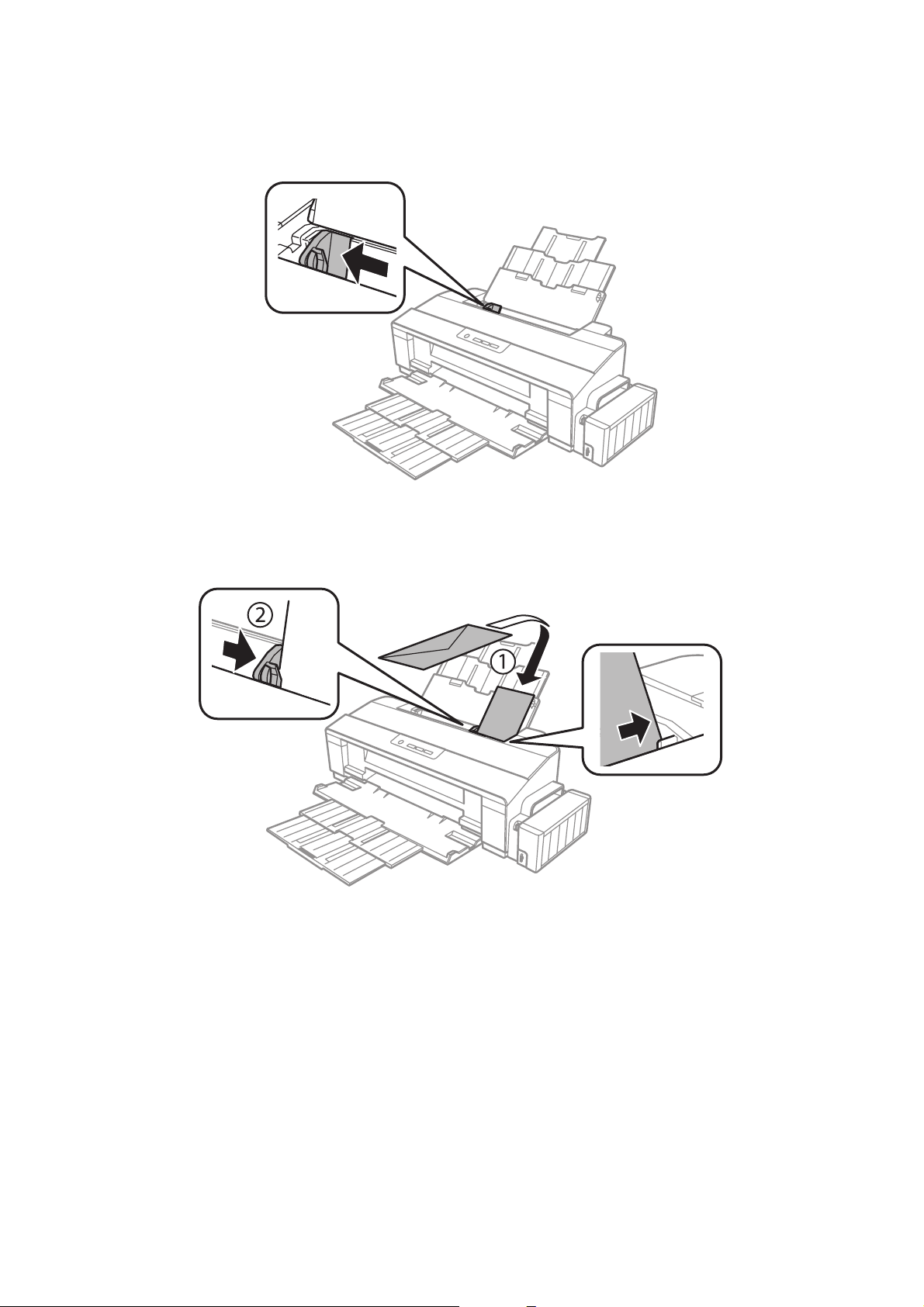
Руководство пользователя
Обращение с бумагой
Передвиньте боковую направляющую к левому краю.
B
Загрузите конверты узкой стороной вперед с клапаном, обращенным вниз, вплотную к правому
C
краю заднего устройства подачи бумаги. Затем придвиньте боковую направляющую к левому краю
конвертов, но не слишком плотно.
21
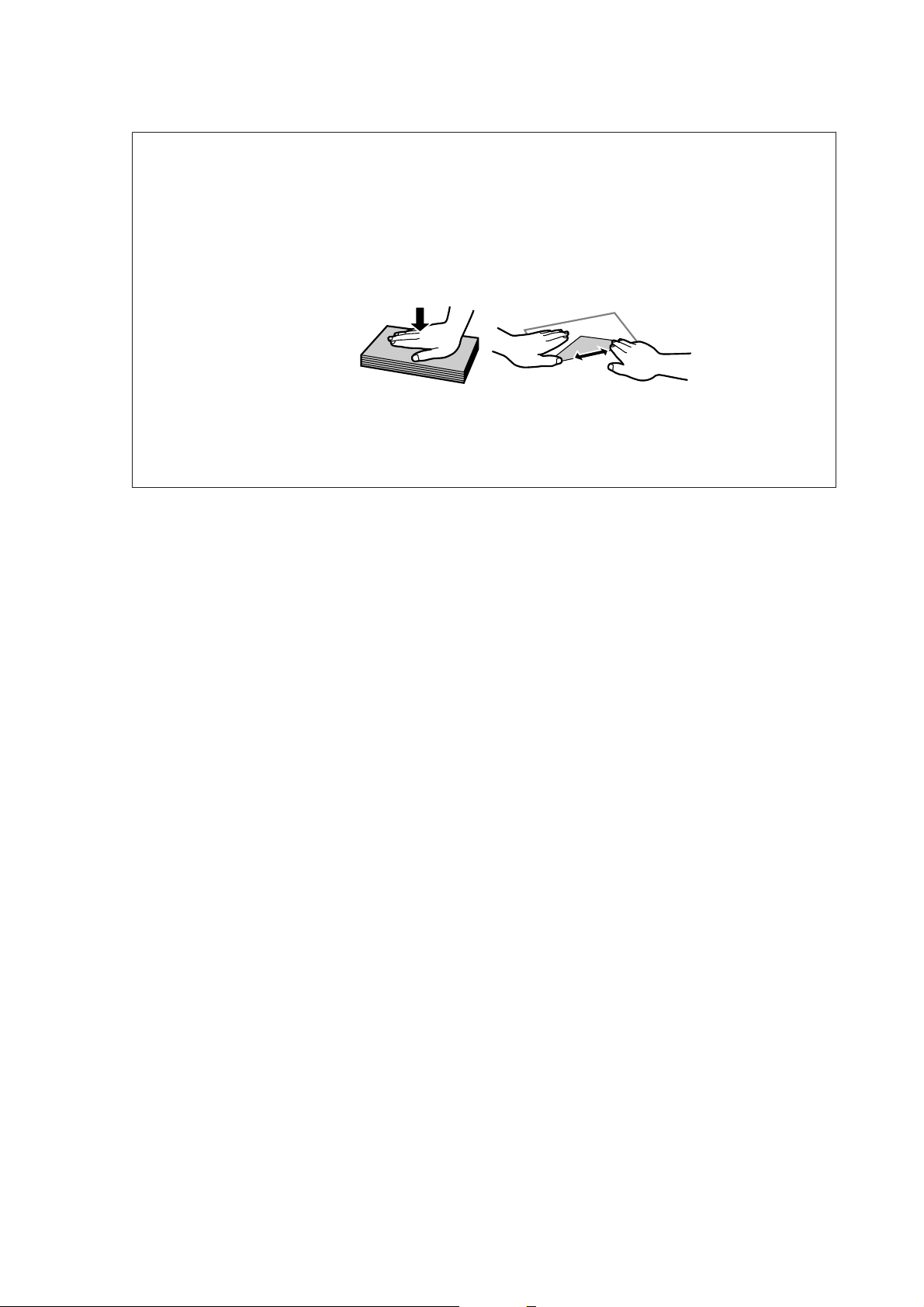
Руководство пользователя
Примечание:
❏ Конверты могут быть различной толщины и жесткости. Если общая толщина пачки конвертов
превышает максимальное значение, установленное для простой бумаги, перед загрузкой нажмите
на конверты, чтобы сжать их. Если качество печати снижается при загрузке пачки конвертов,
загружайте конверты по одному.
❏ Не используйте скрученные или согнутые конверты.
❏ Перед загрузкой рекомендуется разгладить конверт и его клапан.
❏ Перед загрузкой рекомендуется разгладить передний край конверта.
❏ Не используйте слишком тонкие конверты — они могут скрутиться во время печати.
❏ Выравнивайте края конвертов перед загрузкой.
Обращение с бумагой
22
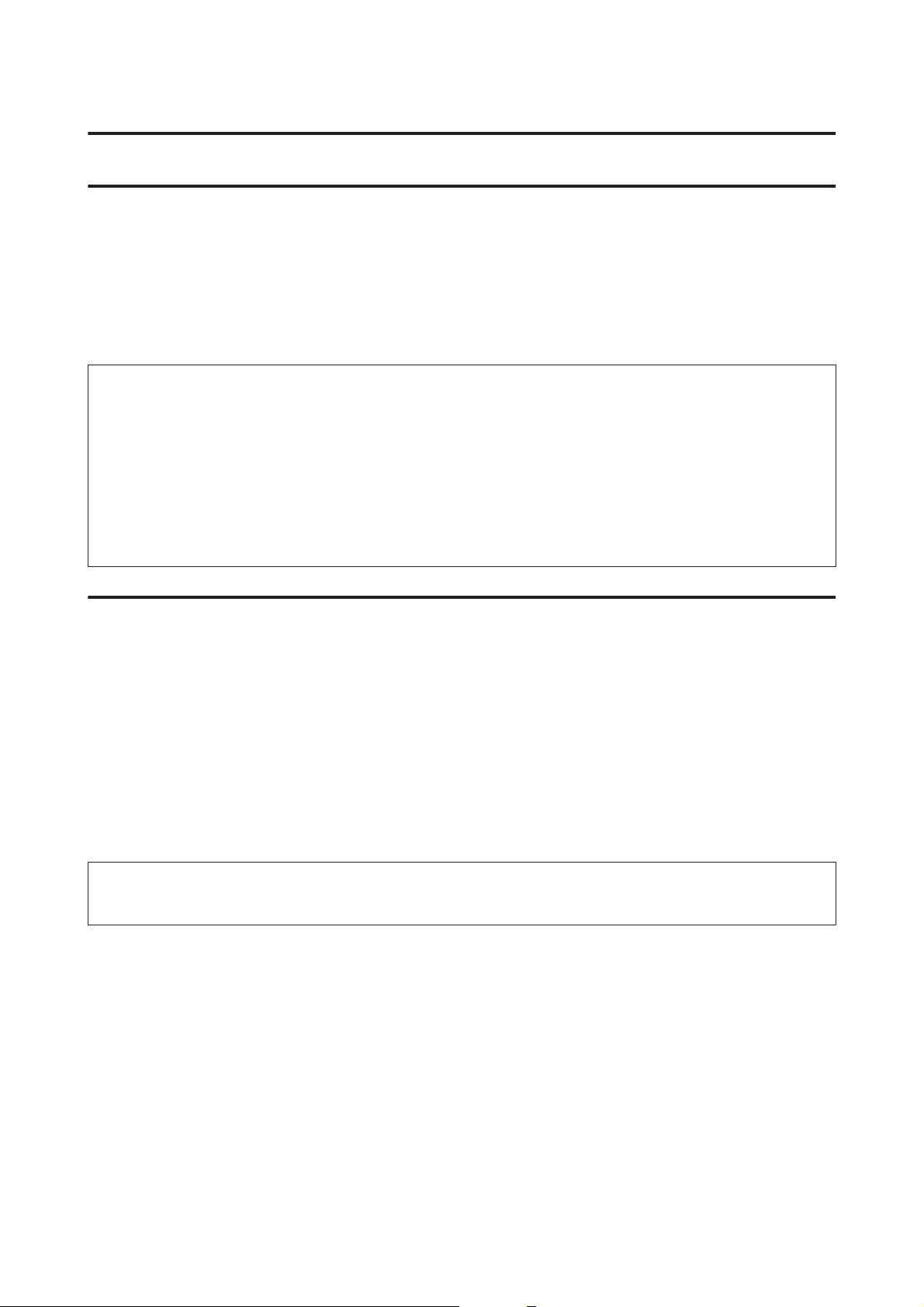
Руководство пользователя
Идет печать
Идет печать
Драйвер принтера и утилита Status Monitor
Драйвер принтера позволяет настраивать различные параметры для достижения наилучшего качества
печати. Утилиты, включая утилиту Status Monitor, помогают тестировать устройство и поддерживать
оптимальные условия работы.
Примечание для пользователей Windows:
❏ Драйвер принтера может автоматически проверять наличие новой версии драйвера на сайте Epson и
устанавливать её. В окне Maintenance (Сервис) драйвера принтера нажмите на кнопку Software Update
(Обновление программного обеспечения) и выполняйте инструкции, отображаемые на экране. Если
кнопка не отображается в окне Maintenance (Сервис), щелкните All Programs (Все программы) или
Programs (Программы) в стартовом меню Windows и найдите соответствующий ярлык в папке
EPSON.
❏ Если необходимо изменить язык, в окне драйвера принтера Maintenance (Сервис) выберите нужный язык
в области Language (Язык). В зависимости от региона поставки эта функция может быть недоступна.
Доступ к ПО принтера в Windows
Драйвер принтера можно открыть из большинства приложений Windows через меню Windows Start
(Пуск) или с taskbar (панель задач).
Если вы открываете драйвер принтера из приложения, сделанные настройки применяются только к этому
приложению.
Если вы открываете драйвер принтера с рабочего стола или taskbar (панель задач), сделанные настройки
применяются ко всем приложениям Windows.
Доступ к драйверу принтера описан в следующем разделе.
Примечание:
В этом Руководстве пользователя иллюстрации для драйвера принтера в Windows сделаны в Windows 7.
Из приложений Windows
Щелкните Print (Печать) или Print Setup (Параметры печати) в меню File (Файл).
A
В открывшемся диалоговом окне щелкните Printer (Принтер), Setup (Настройка), Options
B
(Параметры), Preferences (Настройки) или Properties (Свойства). (В зависимости от
используемого приложения может потребоваться щелкнуть одну из этих клавиш или их комбинацию.)
23
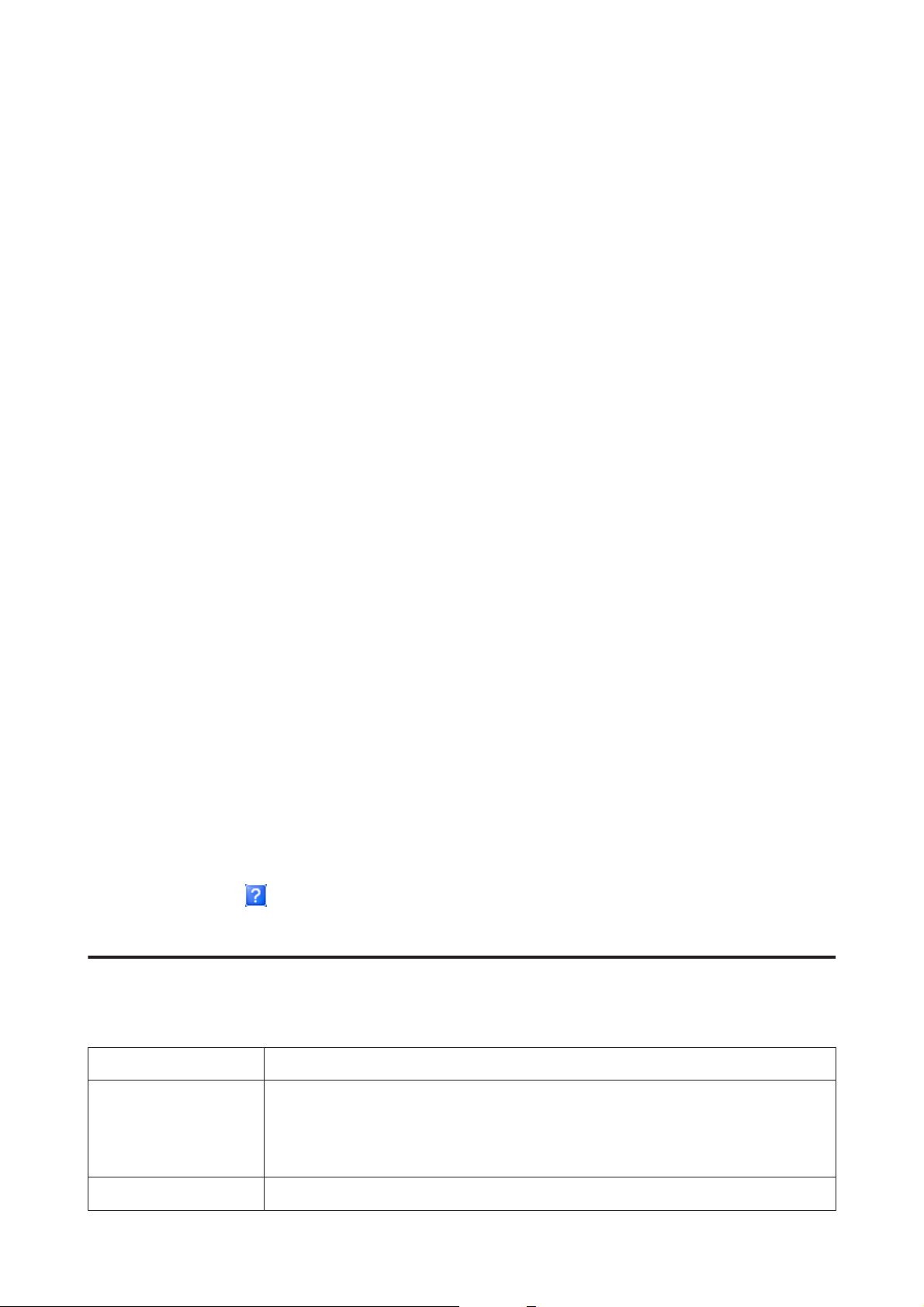
Руководство пользователя
Идет печать
С рабочего стола
❏ Windows 8:
Выберите Desktop (Рабочий стол), charm (чудо-кнопка) Settings (Параметры) и Control Panel
(Панель управления). Затем выберите пункт Devices and Printers (Устройства и принтеры) в
категории Hardware and Sound (Оборудование и звук). Щелкните правой кнопкой мыши продукт
или нажмите и удерживайте продукт и выберите Printing preferences (Настройка печати).
❏ В Windows 7:
Щелкните кнопку Пуск и затем Devices and Printers (Устройства и принтеры). Правой кнопкой
щелкните по значку вашего устройства и выберите Printing preferences (Настройка печати).
❏ Windows Vista:
Щелкните кнопку «Пуск», выберите Control Panel (Панель управления), затем выберите Printer
(Принтер) в категории Hardware and Sound (Оборудование и звук). Затем выберите устройство и
нажмите Select printing preferences (Настройка параметров печати).
❏ Windows XP:
Нажмите Start (Пуск), Control Panel (Панель управления), (Printers and Other Hardware (Принтеры
и другое оборудование)), а затем Printers and Faxes (Принтеры и факсы). Выберите устройство,
затем нажмите Printing Preferences (Настройка печати) в меню File (Файл).
Из значка принтера на taskbar (панель задач)
Правой кнопкой мыши щелкните по значку устройства в taskbar (панель задач), затем выберите Printer
Settings (Настройки принтера).
Для добавления значка принтера на taskbar (панель задач) Windows откройте драйвер принтера из меню
Start (Пуск), как описано выше. Затем перейдите на вкладку Maintenance (Сервис) и затем выберите
Monitoring Preferences (Контролируемые параметры) button. В диалоговом окне Monitoring Preferences
(Контролируемые параметры) установите флажок Shortcut Icon (Значок в панели задач).
Получение информации из интерактивного Справочного руководства
В окне драйвера принтера сделайте следующее.
❏ Щелкните интересующий элемент правой кнопкой мыши и выберите Help (Справка).
❏ Щелкните кнопку
в Windows XP).
в правом верхнем углу окна и затем щелкните интересующий элемент (только
Доступ к драйверу принтера в Mac OS X
В таблице описано, как открыть диалоговое окно драйвера принтера.
Диалоговое окно Доступ
Page Setup (Параметры
страницы)
Print (Печать)
В меню File (Файл) вашего приложения выберите Page Setup (Параметры страницы)
Примечание:
В зависимости от вашего приложения, пункт Page Setup (Парам. стр.) может не
отображаться в меню File (Файл).
В меню File (Файл) вашего приложения выберите Print (Печать)
24

Руководство пользователя
Идет печать
Epson Printer Utility 4
В Mac OS X 10.9, 10.8 или 10.7 щелкните System Preferences (Системные настройки) в
меню Apple, затем щелкните Printers & Scanners (Принтеры и сканеры) (для Mac OS X
10.9) или Print & Scan (Печать и сканирование) (для Mac OS X 10.8 или 10.7). Выберите
свое устройство из списка Printers (Принтеры), нажмите Options & Supplies (Параметры
и запасы), Utility (Служебная программа), а затем нажмите Open Printer Utility
(Открыть служебную программу принтера).
В Mac OS X 10.6: щелкните System Preferences (Системные настройки) в меню Apple и
затем щелкните Print & Fax (Печать и факс). Выберите свое устройство из списка Printers
(Принтеры), нажмите Options & Supplies (Параметры и запасы), Utility (Служебная
программа), а затем нажмите Open Printer Utility (Открыть служебную программу
принтера).
В Mac OS X 10.5: щелкните System Preferences (Системные настройки) в меню Apple и
затем щелкните Print & Fax (Печать и факс). Выберите свое устройство из списка Printers
(Принтеры), нажмите Open Print Queue (Открыть очередь печати), а затем нажмите
кнопку Utility (Служебная программа).
Основные операции
Основы печати
Примечание:
❏ Иллюстрации, представленные в данном руководстве, могут варьироваться в зависимости от продукта.
❏ Перед началом печати правильно загрузите бумагу.
& «Загрузка бумаги» на стр. 18
& «Загрузка конвертов» на стр. 20
❏ Об области печати см. следующий раздел.
& «Область печати» на стр. 78
❏ Завершив настройку, напечатайте одну тестовую копию и проверьте результаты печати перед тем,
как печатать все задание.
Основные настройки устройства в Windows
Выберите файл для печати.
A
25

Руководство пользователя
Откройте окно драйвера принтера.
B
& «Доступ к ПО принтера в Windows» на стр. 23
Идет печать
Примечание:
Этот снимок экрана драйвера принтера относится к модели L1800. Печать без полей недоступна в
модели L1300.
Перейдите на вкладку Main (Главное).
C
Выберите подходящее значение параметра Document Size (Размер документа). Вы также можете
D
задать пользовательский размер бумаги. Подробности см. в интерактивной справке.
L1300.
E
Перейдите к шагу 6.
L1800.
Для печати фотографий без полей установите флажок Borderless (Без полей).
& «Выбор бумаги» на стр. 14
Если вы хотите контролировать величину изображения, выходящую за края бумаги, щелкните
кнопку Settings (Настройки), выберите значение Auto Expand (Автоматическое расширение) для
параметра Method of Enlargement (Метод расширения) и переместите ползунок Amount of
Enlargement (Степень увеличения) в нужное положение.
Выберите ориентацию печати: Portrait (Книжная) или Landscape (Пейзаж).
F
Примечание:
При печати на конвертах установите значение Landscape (Пейзаж).
26
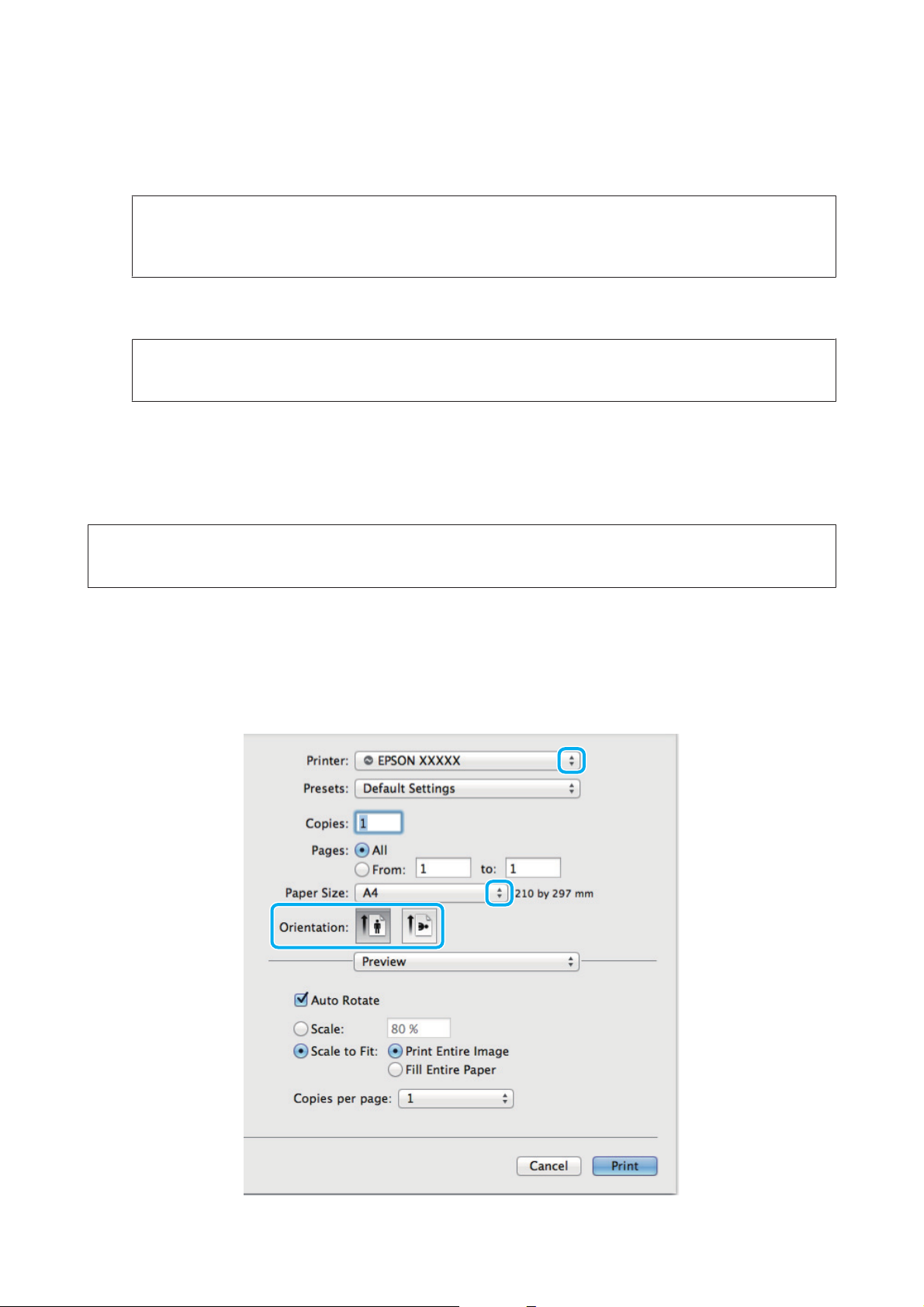
Руководство пользователя
Идет печать
Выберите подходящее значение параметра Paper Type (Тип бумаги).
G
& «Параметры типа бумаги от драйвера принтера» на стр. 17
Примечание:
Качество печати настраивается автоматически в соответствии со значением, выбранным для
параметра Paper Type (Тип бумаги).
Щелкните OK, чтобы закрыть окно настроек принтера.
H
Примечание:
Для того чтобы задать расширенные настройки, см. соответствующий раздел.
Распечатайте выбранный файл.
I
Основные настройки устройства в Mac OS X
Примечание:
В этом разделе иллюстрации для драйвера принтера сделаны в Mac OS X 10.7.
Выберите файл для печати.
A
Откройте диалоговое окно Print (Печать).
B
& «Доступ к драйверу принтера в Mac OS X» на стр. 24
27

Руководство пользователя
Идет печать
Примечание:
Если отображается упрощенное диалоговое окно, нажмите кнопку Show Details (Показать детали)
(для Mac OS X 10.9, 10.8 или 10.7) или кнопку d (для Mac OS X 10.6 или 10.5), чтобы раскрыть
диалоговое окно.
Выберите используемое устройство для параметра Printer (Принтер).
C
Примечание:
В некоторых приложениях часть элементов этого диалогового окна могут быть недоступны. В этом
случае в меню File (Файл) вашего приложения щелкните Page Setup (Парам. стр.) и затем выполните
нужные настройки.
Выберите подходящее значение параметра Paper Size (Размер бумаги).
D
Выберите подходящее значение параметра Orientation (Ориентация).
E
Примечание:
При печати на конвертах установите альбомную ориентацию.
В раскрывающемся меню выберите Print Settings (Настройки печати).
F
28
Loading…

Руководство пользователя
Авторские права и торговые марки
Авторские права и торговые марки
Авторские права и торговые марки
Никакую часть данного документа нельзя воспроизводить, хранить в поисковых системах или передавать
в любой форме и любыми способами (электронными, механическими, путем копирования, записи или
иными) без предварительного письменного разрешения Seiko Epson Corporation. По отношению
использования содержащейся здесь информации никаких патентных обязательств не предусмотрено.
Равно как не предусмотрено никакой ответственности за повреждения, произошедшие вследствие
использования содержащейся здесь информации. Относительно использования содержащейся здесь
информации не предусмотрено никаких патентных обязательств. Также не существует никаких
обязательств, касающихся ущерба, понесенного вследствие использования этой информации.
Seiko Epson Corporation и ее филиалы не несут ответственности перед покупателями данного продукта или
третьими сторонами за понесенные ими повреждения, потери, сборы или затраты, вызванные
несчастными случаями, неправильным использованием продукта, недозволенной модификацией,
ремонтом или изменением продукта и невозможностью (исключая США) строгого соблюдения
инструкций по работе и обслуживанию, разработанных Seiko Epson Corporation.
Seiko Epson Corporation не несет ответственности за любые повреждения или проблемы, возникшие из-за
использования любых функций или расходных материалов, не являющихся оригинальными продуктами
EPSON (Original EPSON Products) или продуктами, одобренными EPSON (EPSON Approved Products).
Seiko Epson Corporation не несет ответственности за любые повреждения, возникшие из-за
электромагнитных наводок, вызванных использованием любых интерфейсных кабелей, не являющихся
продуктами, одобренными Seiko Epson Corporation (Epson Approved Products).
EPSON
— зарегистрированная торговая марка, EPSON EXCEED YOUR VISION или EXCEED YOUR
®
VISION — торговые марки Seiko Epson Corporation.
PRINT Image Matching
и логотип PRINT Image Matching — торговые марки Seiko Epson Corporation.
™
Copyright © 2001, Seiko Epson Corporation. All rights reserved.
Intel
— зарегистрированная торговая марка Intel Corporation.
®
PowerPC
— зарегистрированная торговая марка International Business Machines Corporation.
®
Microsoft
, Windows
и Windows Vista
— зарегистрированные торговые марки Microsoft Corporation.
®
®
®
Apple
, Macintosh
, Mac OS
и OS X
— зарегистрированные торговые марки Apple Inc.
®
®
®
®
Adobe, Adobe Reader, Acrobat и Photoshop — торговые марки Adobe System Incorporated, которые могут
быть зарегистрированы в некоторых юрисдикциях.
Примечание: прочие названия продуктов упоминаются в документе только для идентификации и могут
являться торговыми марками соответствующих владельцев. Epson отрицает владение любыми правами
на эти марки.
Copyright © 2013, Seiko Epson Corporation. All rights reserved.
Содержимое этого руководства и характеристики устройства могут быть изменены без предварительного
предупреждения.
2
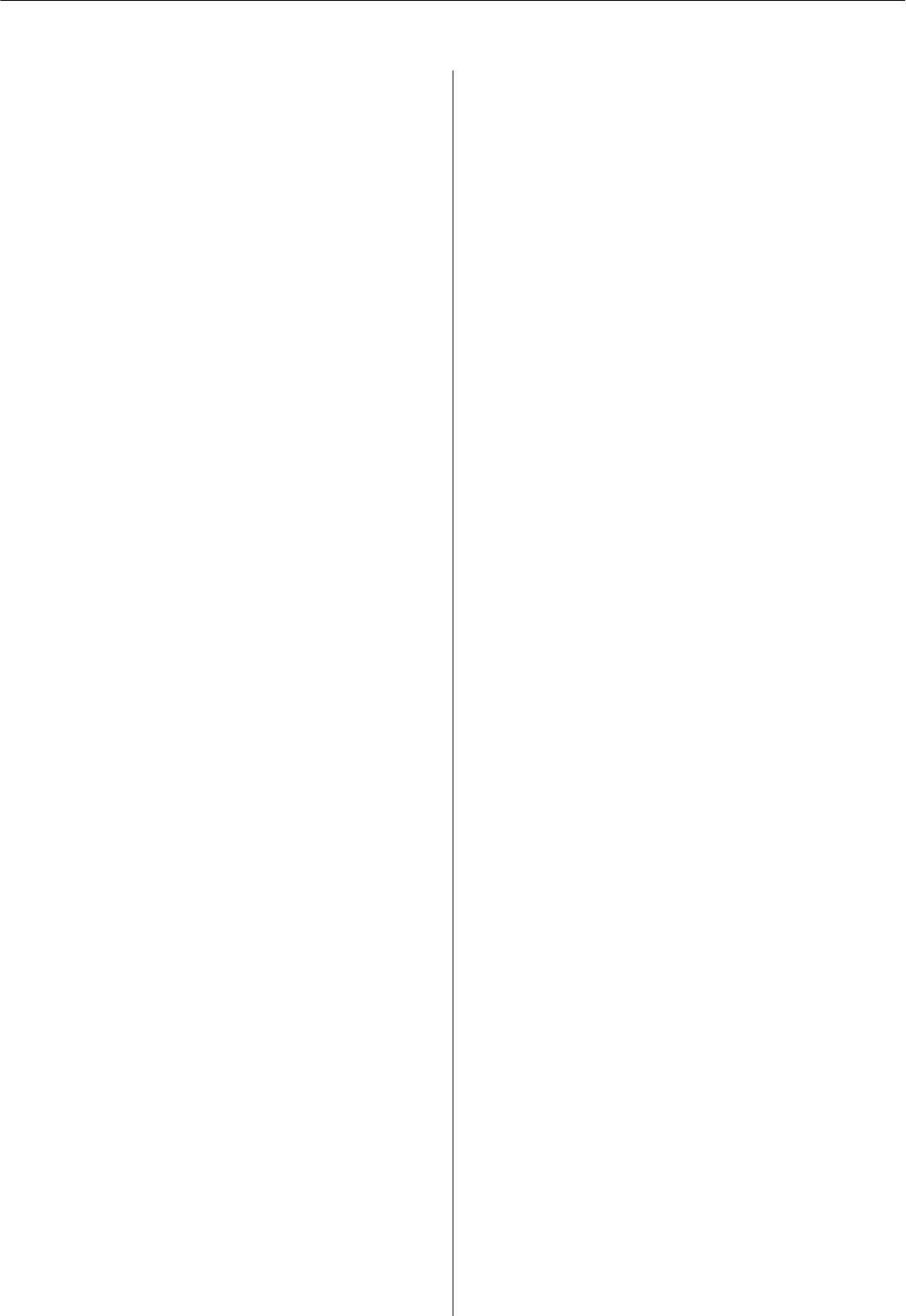
Руководство пользователя
Содержание
Содержание
Печать фотографий без проблем……….. 30
Авторские права и торговые марки
Предустановки устройства (только для
Авторские права и торговые марки……….. 2
Windows)……………………….. 31
Двусторонняя печать (только для
Windows)……………………….. 32
Печать по размеру страницы…………. 33
Введение
Печать Pages per sheet (Страниц на листе)
Поиск информации………………….. 6
……………….…………….. 34
Предостережения, важная информация
Общий доступ к устройству для печати……. 36
и примечания……..……….………. 6
Настройка в Windows………………. 36
Версии операционных систем……………. 6
Установка в Mac OS X….…………… 39
Сведения о бутылках с чернилами
Важные инструкции
Важные инструкции по безопасности………. 8
Перезаправка чернил
Рекомендации и предупреждения о работе с
Важные инструкции по безопасности, меры
устройством……………………….. 8
предосторожности при работе с бутылками
Установка/использование устройства. . . . . . . 8
для чернил и их характеристики….……... 41
Обращение с чернилами…………….. 10
Важные инструкции по безопасности……. 41
Меры предосторожности при
перезаправке чернил…….…………. 41
Знакомство с устройством
Характеристики бутылок с чернилами…… 42
Детали устройства…….…………….. 11
Проверка уровня чернил………………. 42
Руководство к панели управления……….. 13
Перезаправка контейнеров для чернил…….. 43
Кнопки………………..………. 13
Индикаторы…….………………. 13
Обслуживание устройства и ПО
Проверка дюз печатающей головки………. 47
Обращение с бумагой
Утилита проверки дюз Nozzle Check
Использование, загрузка и хранение
(Проверка дюз) (для Windows)………… 47
носителей………………………… 14
Утилита проверки дюз Nozzle Check
Хранение носителей……………….. 14
(Проверка дюз) (для Mac OS X)…..……. 47
Выбор бумаги……………………… 14
Использование панели управления. . . . . . . . 48
Параметры типа бумаги от драйвера
Прочистка печатающей головки…………. 48
принтера……………………….. 17
Утилита Head Cleaning (Прочистка
Загрузка бумаги…………………..… 18
печатающей головки) (для Windows)……. 49
Загрузка конвертов………………….. 20
Утилита Head Cleaning (Прочистка
печатающей головки) (для Mac OS X)……. 49
Использование панели управления. . . . . . . . 50
Идет печать
Калибровка печатающей головки….…….. 50
Драйвер принтера и утилита Status Monitor…. 23
Утилита Print Head Alignment (Калибровка
Доступ к ПО принтера в Windows……… 23
печатающей головки) (для Windows)……. 50
Доступ к драйверу принтера в Mac OS X. . . . . 24
Утилита Print Head Alignment (Калибровка
Основные операции…………………. 25
печатающей головки) (для Mac OS X)……. 51
Основы печати…….………..…… 25
Замена чернил в тюбиках с чернилами…….. 51
Отмена печати……….………..…. 29
Дополнительные возможности………….. 30
3
Руководство пользователя
Содержание
Утилита Power Ink Flushing
Печатаются пустые страницы…………. 73
(Технологическая прочистка чернил) для
Отпечаток смазанный или потертый……. 73
Windows…………..…………… 52
Печать идет слишком медленно……….. 74
Утилита Power Ink Flushing
Бумага подается неправильно..…………. 74
(Технологическая прочистка чернил) для
Бумага не подается………………… 74
Mac OS X……………….………. 52
Бумага подается по несколько листов сразу
Сохранение электроэнергии……………. 53
……………….…………….. 75
В Windows………………………. 53
Бумага загружена неправильно………… 75
В Mac OS X.…………………….. 53
Бумага выталкивается не полностью или
Более тихая работа принтера………..…. 54
сминается………………………. 75
В Windows………………………. 54
Устройство не печатает………….……. 75
В Mac OS X.…………………….. 54
Индикаторы не горят…………..….. 75
Проверка количества поданных листов
Индикаторы загорелись и потом погасли. . . . 76
бумаги……….………..………… 54
Горит только индикатор питания………. 76
Очистка устройства………..………... 54
Очистка внешних деталей устройства……. 54
Информация о продукте
Очистка внутренних поверхностей
Требования к системе………………… 77
устройства………………………. 55
В Windows………………………. 77
Транспортировка устройства…………… 55
В Mac OS X………….………….. 77
Проверка и установка вашего ПО………… 58
Технические характеристики…………… 77
Проверка ПО, установленного на вашем
Характеристики принтера……………. 77
компьютере…………..…………. 58
Механические характеристики………… 80
Установка ПО……………………. 58
Электрические характеристики……….. 80
Удаление ПО..……………….……. 59
Условия окружающей среды………….. 81
В Windows………………………. 59
Соответствие стандартам и допускам..….. 81
В Mac OS X.…………………….. 60
Интерфейс…………….………… 81
Индикаторы ошибок
Служба поддержки
Веб—сайт технической поддержки.……….. 82
Решение проблем печати
Обращение в службу поддержки
Диагностирование проблемы…………… 64
пользователей продукции EPSON………… 82
Проверка состояния устройства……….. 64
Перед обращением в Epson…………… 82
Информация в Интернет………….… 83
Замятие бумаги…………………….. 66
Сервисные центры на Тайване………… 83
Извлечение замятой бумаги из устройства
Служба поддержки пользователей EPSON
……………………………… 66
……………….…………….. 84
Предотвращение замятия бумаги………. 68
Справочная служба для пользователей в
Справка по качеству печати……………. 68
Таиланде……………………….. 84
Горизонтальные полосы…………….. 69
Справочная служба для пользователей во
Несовпадение или полосы по вертикали. . . . 70
Вьетнаме……………………….. 85
Цвета неправильные или отсутствуют…… 70
Справочная служба для пользователей в
Расплывчатый или смазанный отпечаток. . . . 71
Индонезии……………………… 85
Проблемы отпечатков, не связанные
Справочная служба для пользователей в
с качеством печати……………..…… 72
Гонконге……………….………. 85
Неправильные или искаженные символы. . . . 72
Справочная служба для пользователей в
Малайзии….…………..………. 86
Неправильные поля…….…………. 72
Справочная служба для пользователей в
Отпечатки получаются с небольшим
Индии…………………………. 86
наклоном……………………..… 72
Изображение перевернуто…………… 73
4
Руководство пользователя
Содержание
Справочная служба для пользователей на
Филиппинах…………………….. 87
Указатель
5
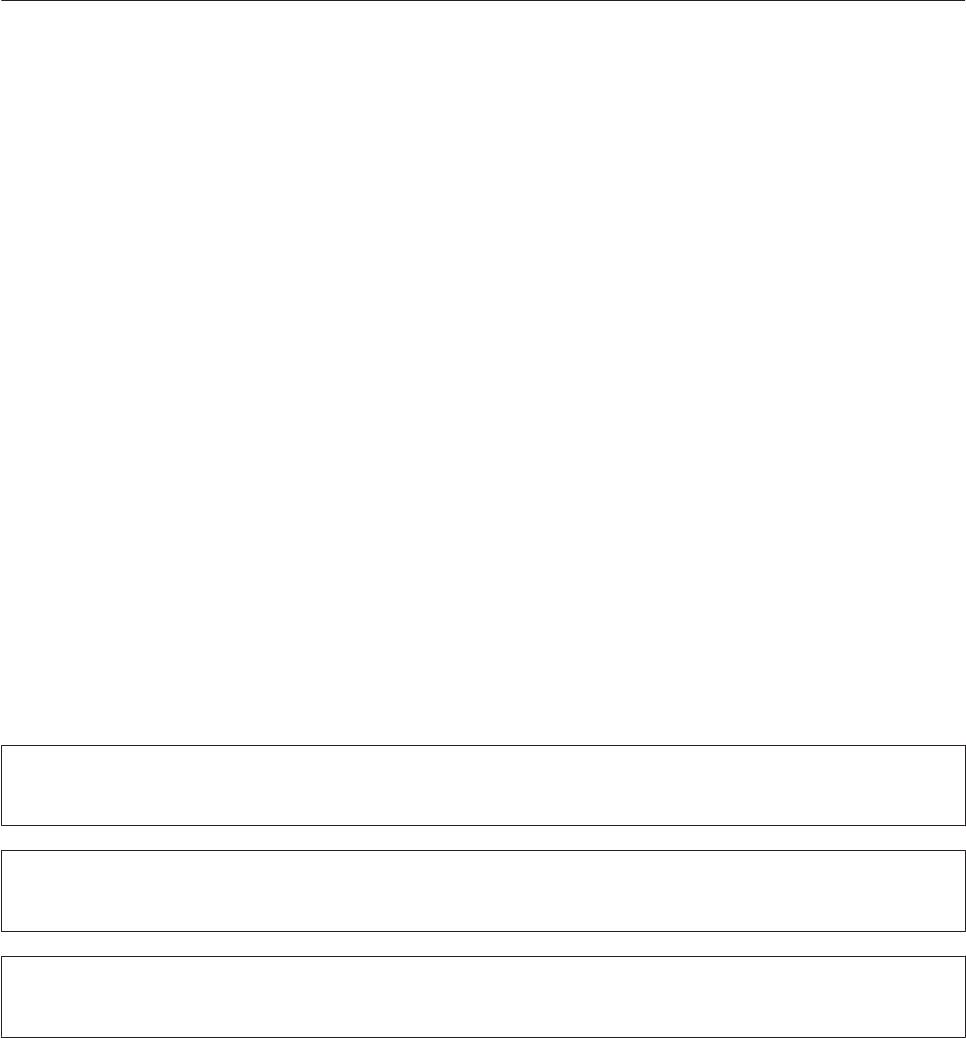
Руководство пользователя
Введение
Введение
Поиск информации
Последние версии следующих руководств доступны на web-сайте поддержки пользователей Epson.
http://www.epson.eu/Support (Европа)
http://support.epson.net/ (за пределами Европы)
❏ Установка (печатный вариант):
Содержит информацию об установке устройства и установке ПО.
❏ Руководство пользователя (PDF-файл):
Содержит подробные инструкции о работе, технике безопасности и устранении неполадок. См. это
руководство при использовании устройства с компьютером.
Для просмотра руководства в формате PDF необходимы Adobe Acrobat Reader 5.0 или выше, или
Adobe Reader.
Предостережения, важная информация
и примечания
Предостережения, важная информация и примечания в этом Руководстве пользователя описаны ниже.
Предостережение
!
необходимо соблюдать во избежание телесных травм.
Важная информация
c
необходимо соблюдать, чтобы не повредить оборудование.
Примечания
содержат полезные советы и ограничения при работе с устройством.
Версии операционных систем
В этом руководстве пользователя приняты следующие сокращения.
❏ Windows 8 означает Windows 8, Windows 8 Pro и Windows 8.1.
❏ Windows 7 означает Windows 7 Home Basic, Windows 7 Home Premium, Windows 7 Professional и
Windows 7 Ultimate.
❏ Windows Vista означает Windows Vista Home Basic Edition, Windows Vista Home Premium Edition,
Windows Vista Business Edition, Windows Vista Enterprise Edition и Windows Vista Ultimate Edition.
6
Руководство пользователя
Введение
❏ Windows XP означает Windows XP Home Edition, Windows XP Professional x64 Edition и Windows XP
Professional.
❏ В настоящем руководстве Mac OS X 10.9.x означает OS X Mavericks, а Mac OS X 10.8.x означает OS X
Mountain Lion. Кроме того, Mac OS X означает Mac OS X 10.9.x, Mac OS X 10.8.x, Mac OS X 10.7.x, Mac
OS X 10.6.x и Mac OS X 10.5.8.
7
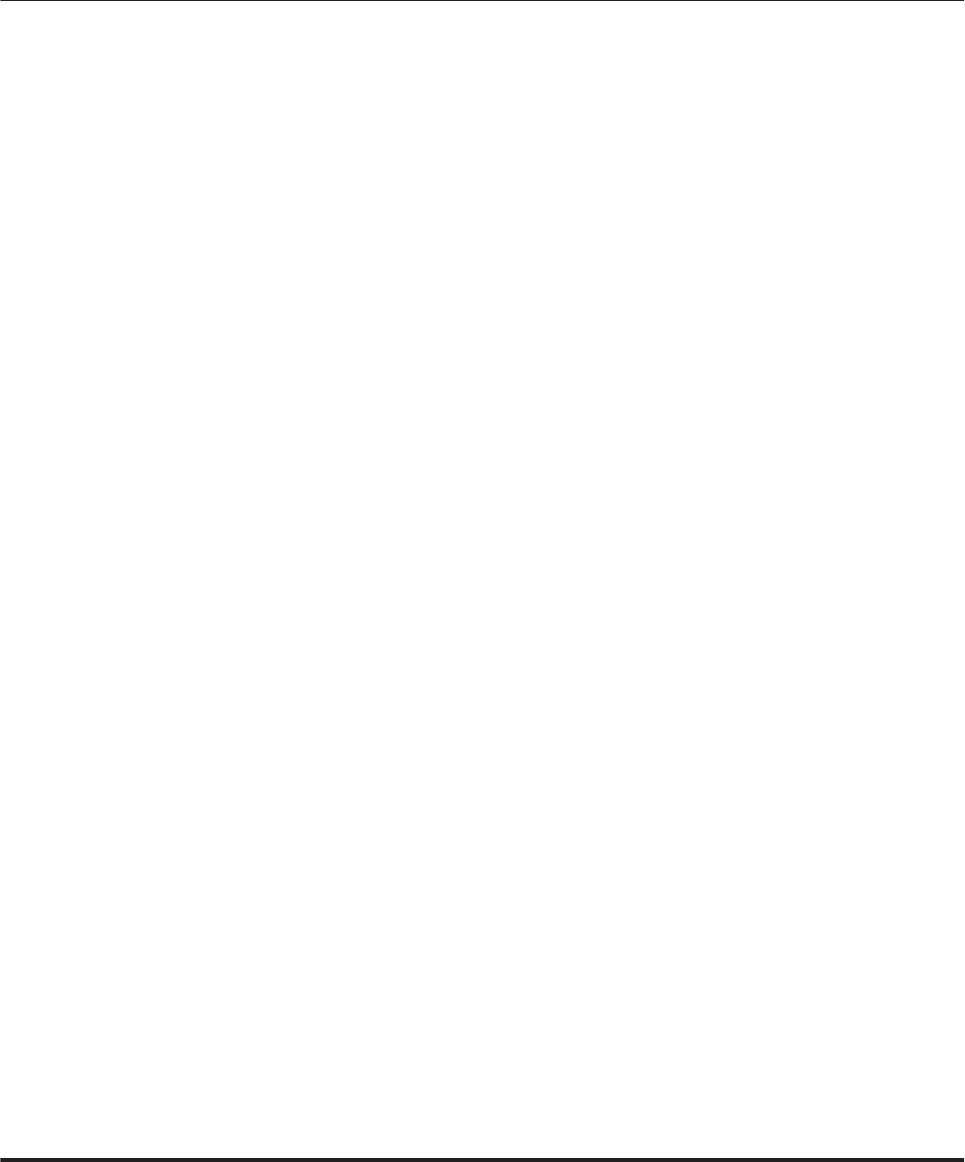
Руководство пользователя
Важные инструкции
Важные инструкции
Важные инструкции по безопасности
Прочтите и выполняйте эти инструкции, чтобы обеспечить безопасное использование устройства.
Убедитесь, что сохранили настоящее руководство для последующих ссылок. Также, следуйте всем
предупреждениям и инструкциям, которые нанесены на корпус устройства.
❏ Используйте только шнур питания, поставляемый с устройством, и не используйте шнур от любого
другого оборудования. Применение других шнуров с устройством или шнура питания, поставляемого
с устройством, для подключения другой аппаратуры может привести к возгоранию или поражению
электрическим током.
❏ Убедитесь, что шнур питания отвечает соответствующим местным стандартам безопасности.
❏ Никогда не разбирайте, не дорабатывайте и не пытайтесь починить шнур питания, штепсель, блок
принтера или дополнительные устройства, если это не оговорено специально в инструкциях по работе
со данным устройствам.
❏ Отключите устройство от электросети и предоставьте для ремонта квалифицированным специалистам
в следующих случаях:
шнур питания или вилка повреждены; внутрь устройства попала жидкость; устройство упало или
поврежден корпус; устройство работает неправильно или заметно медленнее. Не пытайтесь сделать
регулировки, которые не описаны в инструкции по эксплуатации.
❏ Устройство должно находиться рядом с электрической розеткой, от которой шнур питания можно
легко отсоединить.
❏ Не устанавливайте и не храните устройство на открытом воздухе, в сильно загрязненных или
запыленных местах, рядом с источниками воды и тепла, в местах, подверженных ударам, вибрации
или резким изменениям температуры или влажности.
❏ Будьте осторожны, не проливайте на устройство жидкости и не трогайте устройство мокрыми руками.
Рекомендации и предупреждения о работе с
устройством
Прочтите и выполняйте эти инструкции, чтобы избежать повреждения устройства или вашей
собственности. Убедитесь, что сохранили настоящее руководство для последующих ссылок.
Установка/использование устройства
❏ Не блокируйте и не закрывайте отверстия на корпусе устройства.
❏ Используйте источник питания только указанного на наклейке устройства типа.
❏ Не подключайте устройства к розеткам, от которых питаются регулярно включающиеся
и выключающиеся фотокопировальные аппараты или системы кондиционирования.
8
Руководство пользователя
Важные инструкции
❏ Не подключайте устройство к розеткам, оснащенным настенными выключателями или
автоматическими таймерами.
❏ Устанавливайте компьютер и устройство вдали от потенциальных источников помех, таких, как
громкоговорители или базовые модули беспроводных телефонов.
❏ Шнуры питания следует прокладывать в местах, где они не будут истираться, изнашиваться,
сплющиваться, скручиваться и подвергаться порезам. Не ставьте предметы на шнуры питания и
следите за тем, чтобы на адаптер переменного тока и шнуры питания не наступали и не переезжали их.
Особенно тщательно следите за тем, чтобы все шнуры питания были прямыми на концах и в местах
соединения с адаптером переменного тока.
❏ Если вы подключаете устройство через удлинитель, убедитесь, что общая нагрузка от всех устройств,
подключенных к этому удлинителю, не превышает максимально допустимой. Также убедитесь, что
общая нагрузка от всех устройств, подключенных к электрической розетке, не превышает
максимально допустимой.
❏ Если вы намерены использовать устройство в Германии, подключайте его через 10- или 16-амперный
автоматический выключатель для защиты от короткого замыкания или избыточного тока.
❏ При подключении данного продукта к компьютеру или другому устройству с помощью кабеля
убедитесь в правильности ориентации разъемов. Каждый разъем можно подключить лишь одним
способом. Если вставить разъем неправильно, можно повредить оба устройства, соединенные кабелем.
❏ Размещайте устройство на плоской устойчивой поверхности, которая шире основания устройства в
любом направлении. При установке устройства около стены, оставляйте между ним и стеной
промежуток не менее 10 см. Устройство не будет работать правильно, если оно установлено под углом
или качается.
❏ При хранении и транспортировке принтера не наклоняйте устройство, не переворачивайте его и не
устанавливайте на бок, иначе чернила могут вылиться.
❏ Позади устройства должно быть достаточно пространства для размещения кабелей, а над сканером
должно быть место, чтобы вы могли полностью открыть крышку принтера.
❏ Не устанавливайте устройство в местах, подверженных резким изменениям температуры и влажности.
Держите устройство вдали от прямых солнечных лучей, источников яркого света и тепла.
❏ Не вставляйте предметы в отверстия на корпусе устройства.
❏ Не допускайте попадания рук во внутреннюю часть устройства во время печати.
❏ Не прикасайтесь к плоскому белому шлейфу и тюбикам с чернилами внутри устройства.
❏ Не используйте аэрозольные баллоны, содержащие воспламеняющиеся газы внутри или рядом с
устройством. Это может привести к пожару.
❏ Не перемещайте печатающую головку самостоятельно, этим вы можете повредить устройство.
❏ Всегда выключайте принтер при помощи кнопки P. Не отключайте устройство от источника питания
и не выключайте источник питания, пока индикатор P не прекратит мигать.
❏ Перед транспортировкой устройства убедитесь в том, что печатающая головка находится в обычном
(крайнем правом) положении.
9

Руководство пользователя
Важные инструкции
❏ Если какие-либо чернильные емкости не заполнены по нижнюю линию, заправьте емкость чернилами
при первой же возможности. Если использовать устройство, когда уровень чернил ниже нижней
линии на емкости, можно повредить устройство.
❏ Если вы не планируете использовать устройство в течение долгого периода времени, обязательно
отключите его от электрической розетки.
Обращение с чернилами
Инструкции по технике безопасности при работе с чернильными картриджами, а также рекомендации/
предупреждения по работе с устройством находятся в разделе по ссылке.
& «Перезаправка чернил» на стр. 41
10
Displayed below is the user manual for L1300 by Epson which is a product in the Inkjet Printers category.
This manual has pages.
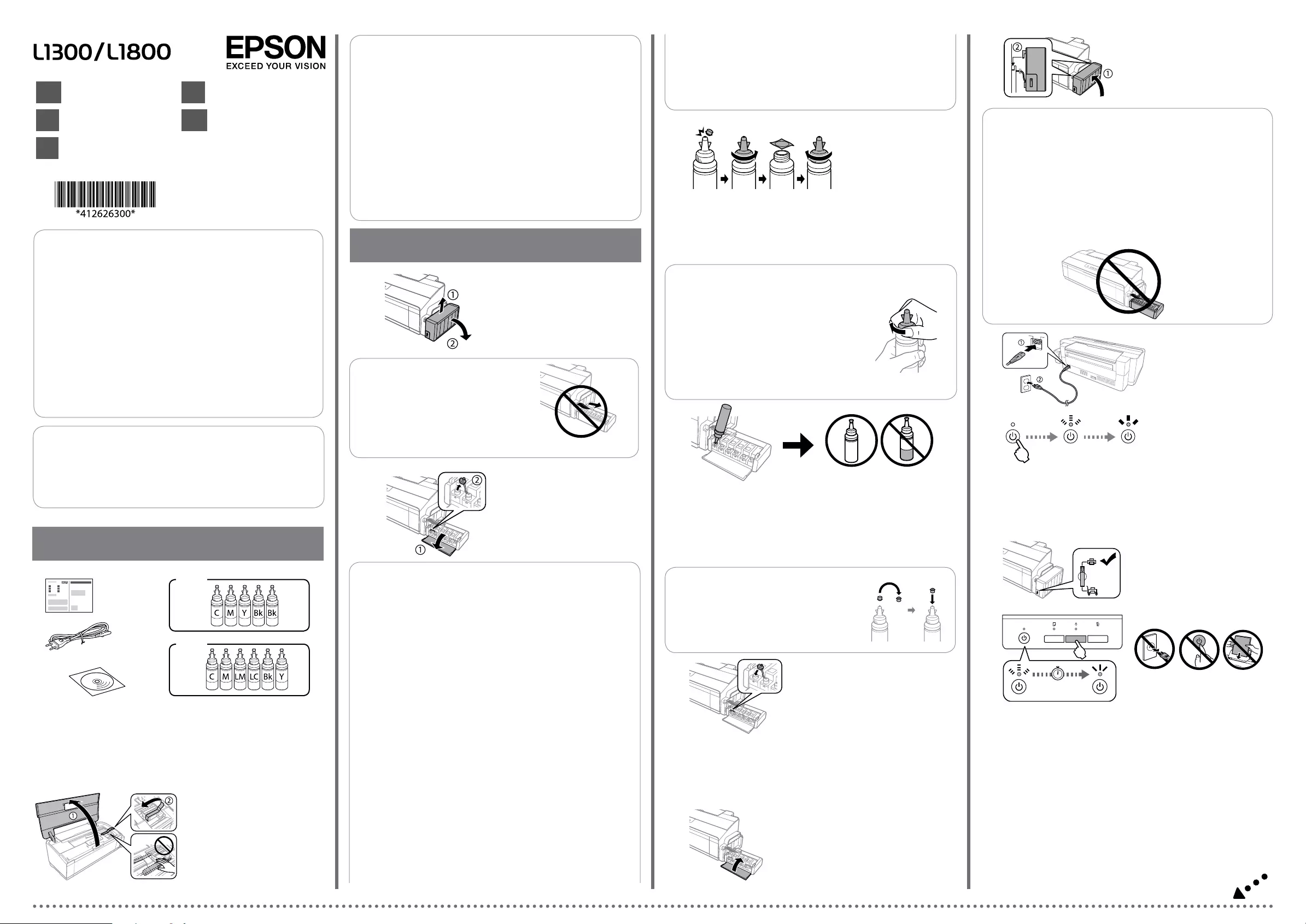
Proof Sign-o:
Y. Shino
M. Ishigami
editor
R41AE328_515
Start Here Rev.C
R41AE328_515_SH.indd A3 size
13/10/17
4126263-00 Black
Front
*412626400*
*412626400*
*412626500*
*412626500*
*412626600*
*412626600*
*412626700*
*412626700*
*412626900*
*412626900*
© 2013 Seiko Epson Corporation.
All rights reserved.
Printed in XXXXXX
Windows
Contents may vary by location.
Le contenu peut varier en fonction de la région.
El contenido varía según la región.
O conteúdo varia em função do país.
.
Read This First / Lisez ceci en premier / Lea esto primero / Ler antes /
This product requires careful handling of ink. Ink may splatter when the ink
tanks are lled or relled with ink. If ink gets on your clothes or belongings, it
may not come o.
Ce produit requiert de manipuler l’encre avec précaution. De l’encre peut
s’échapper lors du remplissage des réservoirs d’encre. Si vos vêtements ou eets
personnels sont aspergés d’encre, il peut être impossible de la retirer.
Manipule con cuidado la tinta de este producto. Al rellenar los tanques de
tinta, ésta podría salpicar. Las manchas en la ropa u otros objetos podrían ser
permanentes.
Este produto requer manuseamento cuidadoso da tinta. A tinta pode salpicar
quando os depósitos de tinta carem cheios ou ao encher novamente com
tinta. Se a tinta entrar em contacto com as suas roupas ou pertences, pode
nunca mais sair.
.
. .
EN Start Here
FR Démarrez ici
ES Para empezar
PT Começar por aqui
AR
L1800
L1300
c Important; must be observed to avoid damage to your equipment.
Important, mise en garde à respecter pour éviter d’endommager votre
équipement.
Importante; debe seguirse para evitar daños materiales en el equipo.
Importante — tem de ser respeitado para evitar danos no equipamento.
.
Remove all protective materials.
Retirez tous les éléments de
protection.
Retire los materiales de
protección.
Retire todos os materiais de
protecção.
.
A
Check position.
Vériez la position.
Compruebe la posición.
Vericar posição.
.
B
Unhook.
Décrochez.
Desenganche.
Soltar.
.
Q ODo not pull the tubes.
ONe sortez pas les acons.
ONo tire de los tubos.
ONão puxar os tubos.
O .
Open and remove.
Ouvrez et retirez.
Abra y sáquelo.
Abra e retire.
.
Snap o, remove, and then close.
Détachez, retirez puis fermez.
Rompa, retire la tapa y después ciérrela.
Soltar, retirar e fechar.
.
C
c Close the ink bottle cap tightly; otherwise
ink may leak.
Refermez soigneusement le bouchon du
acon d’encre, sinon de l’encre pourrait
s’échapper.
Cierre con fuerza la tapa del recipiente;
de lo contrario, podría derramarse tinta.
Aperte a tampa do frasco de forma rme;
se não o zer a tinta pode verter.
.
D
Match the ink color with the tank, and then ll with all of the ink.
Vériez que la couleur de l’encre correspond à celle du réservoir, et videz tout
le acon.
Haga coincidir el color de la tinta con la del tanque y después rellene
completamente la tinta.
Fazer corresponder a cor da tinta com o depósito e a seguir encher com a tinta.
.
Q Install.
Installez.
Instalación.
Instalar.
.
Close securely.
Rebouchez fermement.
Cierre con rmeza.
Fechar de forma segura.
.
E
Close.
Fermez.
Cierre.
Feche.
.
F
G
H Hook the tank onto the product.
Accrochez le réservoir au produit.
Enganche el tanque de tinta al producto.
Prenda o depósito ao produto.
.
I Connect and plug in.
Connectez le câble d’alimentation
et branchez-le à une prise.
Conecte y enchufe.
Ligue à impressora e à corrente.
.
Turn product on and wait until lamp stops ashing.
Allumez le produit et patientez jusqu’à l’arrêt du clignotement du voyant.
Encienda el producto y espere hasta que el indicador luminoso deje de parpadear.
Ligue o produto e aguarde até que a luz pare de piscar.
.
J
Press H for 3 seconds until P starts ashing. Charging ink takes about 22
minutes. Wait until the light stays on.
Appuyez sur H pendant 3 secondes jusqu’à ce que P commence à clignoter.
Le chargement de l’encre prend environ 22 minutes. Patientez jusqu’à ce que le
voyant reste allumé.
Pulse H durante 3 segundos hasta que P comience a parpadear. La carga
de tinta dura unos 22 minutos. Espere hasta que el indicador luminoso esté
encendido sin parpadear.
Pressione H durante 3 segundos até a luz P começar a piscar. O carregamento
de tinta demora cerca de 22 minutos. Aguarde até a luz car ligada.
. 22 . P 3 H
.
K
L
c OUse the ink bottles that came with your product.
OEven if some ink bottles are dented, the quality and quantity of
ink are guaranteed, and they can be used safely.
OEpson cannot guarantee the quality or reliability of non-genuine
ink. The use of non-genuine ink may cause damage that is not
covered by Epson’s warranties.
OUtilisez les acons d’encre fournis avec votre produit.
OLa déformation de certains acons d’encre ne nuit pas à la qualité
et à la quantité de l’encre qui sont garanties, vous pouvez les
utiliser sans risque.
OEpson ne peut garantir la qualité ou la abilité des encres non
d’origine. L’utilisation d’une encre non Epson peut provoquer des
dommages non couverts par les garanties d’Epson.
OUtilice los recipientes para tinta incluidos con el producto.
OIncluso si los recipientes para tinta aparecen abollados, la calidad
y cantidad de la tinta están garantizadas y pueden utilizarse de
forma segura.
OEpson no puede garantizar la calidad ni la abilidad de las tintas
que no sean de Epson. El uso de tinta no genuina puede averiar
la impresora y la garantía de Epson no lo cubrirá.
OUtilize os frascos de tinta fornecidos com o seu produto.
OMesmo que alguns frascos estejam amolgados, a qualidade e
quantidade de tinta são garantidos, e podem ser utilizados de
forma segura.
OA Epson não pode garantir a qualidade ou abilidade de tinteiros
que não sejam tinteiros Epson genuínos. A utilização de tinta não
genuína pode causar danos não cobertos pelas garantias Epson.
O .
O
.
O . Epson
.Epson
1
2
Q Do not open the initial setup ink bottle package or the rell ink bottle
package until you are ready to ll the ink tank. The ink bottle is vacuum
packed to maintain its reliability.
N’ouvrez pas l’emballage d’origine du acon d’encre ou de la recharge
avant d’être prêt à remplir le réservoir d’encre. Pour conserver une
abilité optimale, le acon d’encre est emballé sous vide.
No desembale el paquete del recipiente de tinta inicial hasta que vaya a
instalarlo en el tanque. El recipiente de tinta está envasado al vacío para
conservar todas sus propiedades.
Não abrir a embalagem do tinteiro de conguração inicial ou a
embalagem de reabastecimento de tinta até que esteja pronto para
encher o depósito de tinta. O tinteiro foi embalado em vácuo para
manter a sua abilidade.
.
.
c Make sure to hook the tank unit before printing. Do not lay the unit
down, or position it higher or lower than the product.
Avant d’imprimer, vériez que vous avez bien accroché le réservoir. Ne
couchez pas le réservoir et ne le placez pas plus haut ou plus bas que le
produit.
Asegúrese de enganchar la unidad de tanque de tinta antes de la
impresión. No coloque la unidad en posición horizontal, o en una
posición más alta o baja respecto al producto.
Certique-se que prende o depósito antes de começar a imprimir. Não
coloque a unidade no chão, nem a coloque numa posição superior ou
inferior ao produto.
.
.
Repeat steps B to E for each ink bottle.
Répétez les étapes B à E pour chaque acon d’encre.
Repita los pasos B hasta D para cada recipiente de tinta.
Repetir os passos B a E para cada frasco de tinta.
. E B
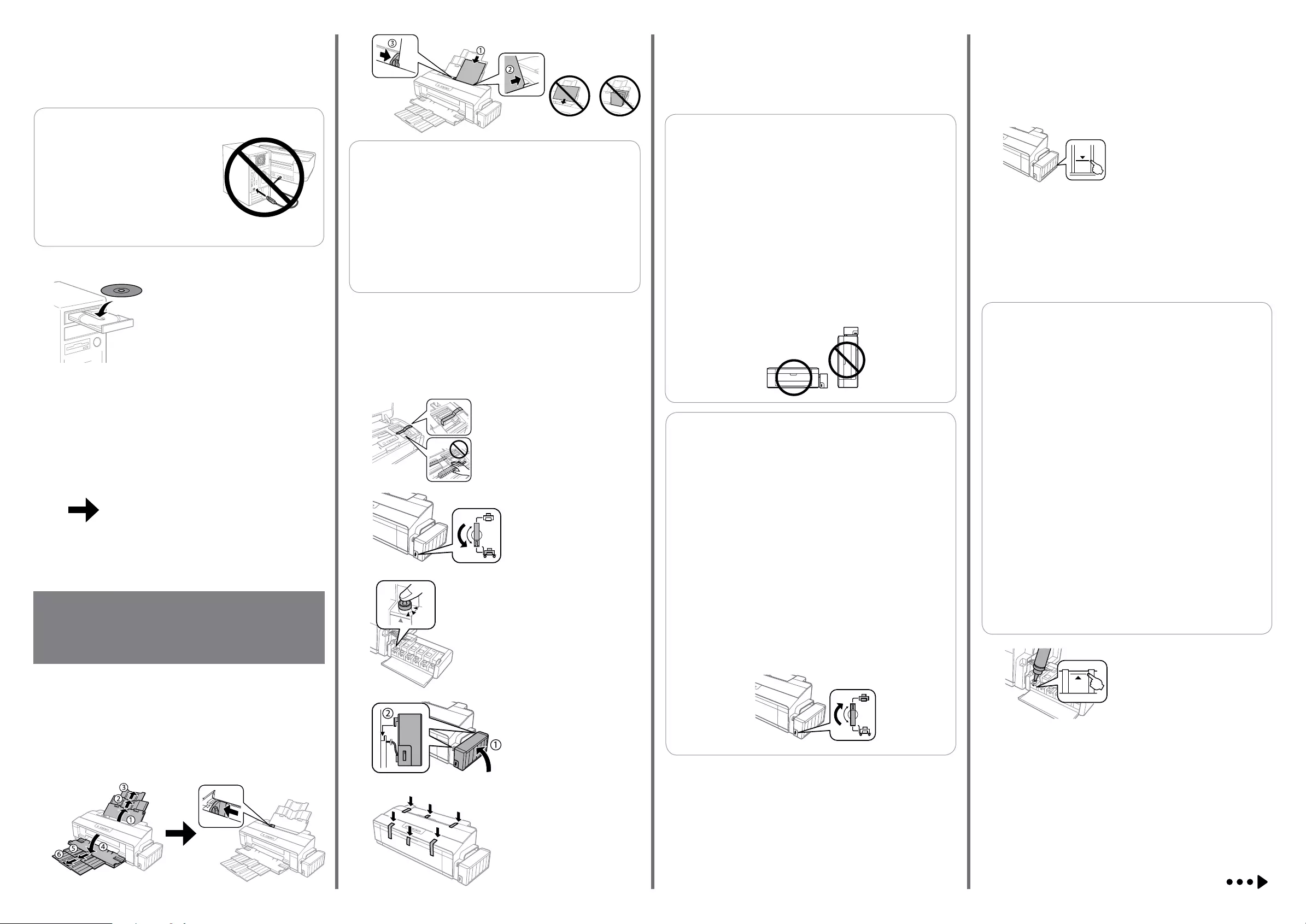
Proof Sign-o:
Y. Shino
M. Ishigami
editor
R41AE328_515
Start Here Rev.C
R41AE328_515_SH.indd A3 size
13/10/17
4126263-00 Black
Front
Loading Paper
Chargement du papier
Carga del papel
Colocar o papel
c ODo not load paper above c mark inside the edge guide.
OLoad paper with its printable side face up.
ONe chargez pas le papier au-dessus du repère c à l’intérieur du guide
latéral.
OChargez le papier face à imprimer vers le haut.
ONo ponga papel por encima de la marca c interna de la guía lateral.
OLa cara imprimible del papel boca arriba.
ONão coloque papel acima da marca c no interior do guia de margem.
OColoque papel com o lado imprimível para cima.
O . c
O .
A
B
Transporting
Transport
Transporte
Em transporte
A Secure print head with a tape.
Fixez la tête d’impression avec de
la bande adhésive.
Fije el cabezal de impresión con
cinta adhesiva.
Fixe a cabeça de impressão com
uma ta.
.
B
C
Set transportation lock.
Enclenchez le verrou de
transport.
Coloque el bloqueo para
transporte.
Active o bloqueio de transporte.
.
Close securely.
Rebouchez fermement.
Cierre con rmeza.
Fechar de forma segura.
.
D Make sure to hook on.
Vériez que vous avez bien
accroché le réservoir.
Asegúrese de engancharlo.
Não se esqueça de prender.
.
Secure with tapes.
Fixez-le avec des morceaux de
bande adhésive.
Fíjelo con cinta adhesiva.
Fixar com tas.
.
E
Checking Ink Levels and Relling Ink
Contrôle des niveaux d’encre et recharge
Comprobación de los niveles de tinta y rellenado de tinta
Vericar os níveis de tinta e de reabastecimento
c OTo conrm the actual ink remaining, visually check the ink levels in
all of the product’s tanks. Continued use of the product when the ink
level is below the lower line on the tank could damage the product.
OThe L1300 has two black ink tanks. Make sure the ink level for both ink
tanks is above the lower line.
OPour conrmer le niveau d’encre restant réel, vériez visuellement
les niveaux d’encre de tous les réservoirs du produit. La poursuite
de l’utilisation du produit quand le niveau d’encre est sous la ligne
inférieure du réservoir peut endommager le produit.
OLe modèle L1300 est équipé de deux réservoirs d’encre noire. Vériez
que le niveau d’encre des deux réservoirs est au-dessus de la ligne
inférieure.
OPara comprobar la tinta que queda, compruebe visualmente los
niveles de tinta en todos los tanques del producto. Si el nivel de
tinta se encuentra por debajo de la línea inferior del tanque, el uso
continuado del producto podría dañarlo.
OLa L1300 tiene dos tanques de tinta negra. Asegúrese de que el nivel
de tinta para todos los tanques de tinta se encuentra por encima de
la línea inferior.
OPara conrmar a tinta restante, verique visualmente os níveis de tinta
em todos os depósitos de tinta. A utilização continuada do produto
com o nível de tinta abaixo da última linha pode danicar o produto.
OO modelo L1300 tem dois depósitos de tinta preta. Certique-se que
o nível de tinta em ambos os depósitos se encontra acima da linha
inferior.
O
.
.
O . L1300
.
Insert the CD, and then follow the on-screen
instructions.
Insérez le CD et suivez les instructions à
l’écran.
Introduzca el CD y siga las instrucciones que
aparecen en la pantalla.
Insira o CD e siga as instruções apresentadas
no ecrã.
.
http://support.epson.net/setupnavi/
Windows
Windows (No CD/DVD drive)
Mac OS X
Basic Operations / Opérations
courantes / Funcionamiento básico
/ Operações básicas /
c After you move it, remove the tape securing the print head and the
covers of ink tanks, then set the transportation lock to the unlocked
position. If you notice a decline in print quality, run a cleaning cycle
or align the print head.
Après le déplacement, retirez la bande adhésive bloquant la tête
d’impression et les caches des réservoirs d’encre, puis tournez le
verrou de transport en position déverrouillée. Si vous observez
une dégradation de la qualité d’impression, exécutez un cycle de
nettoyage ou alignez la tête d’impression.
Después del traslado, retire la cinta adhesiva que ja el cabezal
de impresión y las cubiertas de los tanques de tinta y coloque el
bloqueo para transporte en posición desbloqueada. Si observa una
disminución en la calidad de la impresión, lleve a cabo un ciclo de
limpieza o alinee el cabezal de impresión.
Depois de o mexer, remova a ta segurando a cabeça de impressão
e as tampas dos depósitos de tinta, a seguir dena o bloqueio
de transporte para a posição desbloqueado. Se vericar uma
diminuição da qualidade da impressão, realize um ciclo de limpeza
ou alinhe a cabeça de impressão.
.
.
Put it in original or similar box. Do not put ink bottles.
Placez l’imprimante dans sa boîte d’origine ou dans un emballage équivalent.
Ne mettez pas les acons dans la boîte.
Colóquelo en su embalaje original u otro similar. No coloque recipientes para
tinta.
Colocar na caxa original ou semelhante. Não colocar os frascos de tinta.
. .
F
Install the Epson applications.
Installez les applications Epson.
Instalación de las aplicaciones Epson.
Instale as aplicações Epson.
.Epson
Visit the Epson website to install the applications.
Visitez le site Web Epson pour installer les applications.
Visite el sitio web de Epson para instalar las aplicaciones.
Visite o site da Epson para instalar as aplicações.
. Epson
Check the ink levels. If an ink level is below the lower line, rell the ink.
Vériez les niveaux d’encre. Si un niveau d’encre est sous la ligne inférieure,
remplissez le réservoir.
Compruebe los niveles de tinta. Si el nivel de tinta se encuentra por debajo de
la línea inferior, rellene el tanque.
Vericar os níveis de tinta. Se o nível de tinta se encontrar abaixo da última
linha, volte a encher de tinta.
. .
M
Refer to steps A to H in section 2 to rell the ink to the upper line.
Consultez les étapes A à H de la section 2 pour remplir le réservoir jusqu’à la
ligne supérieure.
Siga los pasos A hasta H de la sección 2 para rellenar la tinta hasta la línea
superior.
Veja os passos A a H da secção 2 para voltar a encher a tinta até à marca
superior.
. 2 H A
A
B
c Keep the product level as you transport it. Otherwise, ink may leak.
As you transport the ink bottle, be sure to keep it upright when
tightening the cap, and take measures to prevent ink from leaking.
Maintenez le produit à l’horizontale pendant le transport. Sinon, de
l’encre pourrait fuir.
Lorsque vous devez transporter le acon d’encre, tenez-le droit pour
resserrer son bouchon et prenez des mesures an d’éviter que l’encre ne
coule.
Mantenga el producto en posición horizontal durante el traslado. De lo
contrario, podría derramarse la tinta.
Durante el traslado del recipiente para tinta, asegúrese de que está en
posición vertical al cerrar la tapa y tome las medidas adecuadas para
evitar que la tinta se derrame.
Mantenha o produto nivelado durante o transporte. De outra forma, a
tinta pode verter.
Ao transportar o frasco de tinta, certique-se que o mantém na vertical
ao apertar a tampa, e certique-se que a tinta não verte.
. .
.
c Do not connect a USB cable unless
instructed to do so.
Ne connectez pas le câble USB à moins
d’y être invité.
No conecte el cable USB hasta que se
le indique.
Não ligue o cabo USB a não ser que isso
lhe seja solicitado.
USB
.
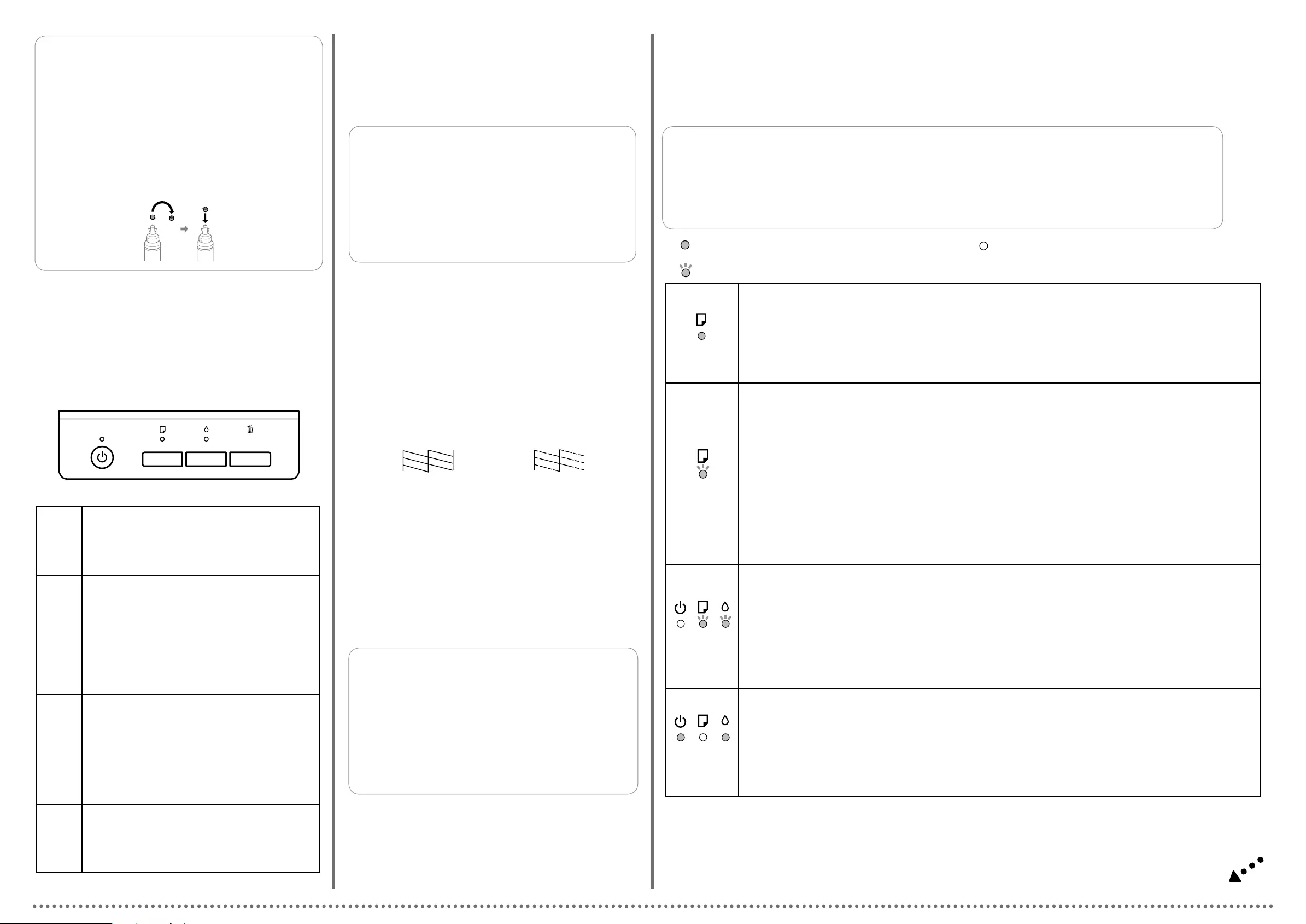
Proof Sign-o:
Y. Shino
M. Ishigami
editor
R41AE328_515
Start Here Rev.C
R41AE328_515_SH.indd A3 size
13/10/17
4126263-00 Black
Back
No paper is loaded, or multiple sheets were fed at the same time. Load paper in the rear paper feed correctly and press b.
Aucun papier n’est chargé, ou plusieurs feuilles ont été insérées en même temps. Chargez le papier correctement dans le bac arrière et
appuyez sur b.
No hay papel en la impresora o han avanzado varias hojas a la vez. Cargue papel en la unidad de alimentación trasera correctamente y
pulse b.
Não foi colocado papel ou foram carregadas várias folhas ao mesmo tempo. Coloque correctamente o papel no alimentador posterior e
pressione o botão b.
.b .
The paper has jammed in the product. Follow steps A to D in “Clearing Paper Jam” section to remove paper and resume printing.
Or for L1300, when you start printing, the printer cover is open. Close the printer cover. You can cancel your print job by pressing +.
Un bourrage papier s’est produit dans le produit. Consultez les étapes A à D de la section « Suppression d’un bourrage papier» pour retirer
le papier et reprendre l’impression.
Sur le modèle L1300, lorsque vous commencez à imprimer, le capot de l’imprimante est ouvert. Refermez-le. Vous pouvez annuler votre tâche
d’impression en appuyant sur +.
Se ha atascado papel en el producto. Siga los pasos A hasta D en la sección “Solucionar atasco de papel” para retirar el papel y reanudar la
impresión.
O, para L1300, al comenzar la impresión, la cubierta de la impresora está abierta. Cierre la cubierta de la impresora. Puede cancelar los
trabajos de impresión pulsando +
O papel encravou no produto. Siga os passos A a D na secção “Desobstruir o papel encravado” para remover o papel e retomar a impressão.
Ou no modelo L1300, ao começar a impressão, a tampa da impressora está aberta. Feche a tampa da impressora. Pode cancelar a tarefa de
impressão pressionando o botão +.
. «» D A .
.+ . . L1300
Fatal error. Turn the product o and then back on. If this does not clear the error, turn the product o and check inside the product for
jammed paper or foreign objects. See the “Paper Jam” section to remove paper.
Erreur irrécupérable. Éteignez le produit et remettez-le sous tension. Si le message d’erreur continue d’apparaître, éteignez le produit et
vériez que du papier ou un corps étranger n’est pas prisonnier à l’intérieur. Pour retirer le papier, consultez la section « Bourrage papier ».
Error grave. Apague el producto y vuelva a encenderlo. Si el error persiste, apague el producto y compruebe que en el interior del producto
no hay papel atascado ni objetos extraños. Consulte la sección “Atasco de papel” para retirar el papel.
Erro fatal. Desligue o produto e depois volte a ligá-lo. Se o erro persistir, desligue o produto e verique o interior do produto para desobstruir
o papel ou remover objectos. Consulte a secção “Papel Encravado” para remover o papel.
. . .
. «»
Initial ink charging may not be complete. Follow steps A to L in section 2 to complete initial ink charging.
Le chargement initial de l’encre est peut-être incomplet. Consultez les étapes A à L de la section 2 pour procéder au remplissage initial de
l’encre.
No se ha completado la carga inicial de tinta. En la sección 2, siga los pasos A hasta L para completar la carga de tinta inicial.
O carregamento de tinta inicial pode ainda não estar completo. Siga os passos A a L da secção 2 para completar o carregamento inicial de
tinta.
. 2 L A .
Guide to Control Panel
Légende du panneau de commande
Guía del panel de control
Guia do painel de controlo
P
Turns the product on/o.
Met le produit sous/hors tension.
Enciende/apaga el producto.
Liga/desliga o produto.
./
b
Feeds paper into the product and then ejects it to clean.
Resumes printing after an error.
Alimente le papier dans le produit puis l’éjecte pour procéder
au nettoyage. Permet de reprendre l’impression après une
erreur.
Hace que avance el papel al interior del producto y lo expulsa
para su limpieza. Reanuda la impresión después de un error.
Alimenta o papel para o produto e depois ejecta-o para limpar.
Resume o trabalho de impressão depois de resolver o erro.
.
.
H
To perform print head cleaning, press for 3 seconds until the
P light starts ashing.
Pour nettoyer la tête d’impression, appuyez pendant 3
secondes jusqu’à ce que le voyant P commence à clignoter.
Para realizar una limpieza de cabezal, pulse durante tres
segundos hasta que la luz de P empiece a parpadear.
Para fazer uma impressão de limpeza da cabeça, pressione
durante três segundos até que a luz P começar a piscar.
P 3
.
+
Cancels a print job or stops printing.
Annule une tâche d’impression ou arrête l’impression.
Cancela el trabajo de impresión o detiene la impresión.
Cancela uma tarefa de impressão ou pára a impressão.
.
Error Indicators
Voyants d’erreur
Indicadores de error
Indicadores de Erro
: o / éteint / apagado / desliga / : on / allumé / encendido / em /
Print Quality Help
Aide concernant la qualité d’impression
Ayuda sobre calidad de impresión
Ajuda sobre a Qualidade de Impressão
Q If you see missing segments or broken lines in your printouts, try
the following solutions.
Si des segments manquants ou des lignes brisées apparaissent sur
vos impressions, appliquez les solutions suivantes.
Si observa que faltan segmentos o aparecen líneas discontinuas en
las impresiones, pruebe las siguientes soluciones.
Se notar a existência de segmentos em falta ou linhas quebradas
nas impressões, tente as seguintes soluções.
.
(a) (b)
Print a nozzle check pattern by turning on the product while pressing b. If you
notice any missing segments or broken lines as shown in (b), go to step B.
Imprimez un test de vérication des buses en mettant le produit sous tension
et en appuyant sur b. Si des segments manquants ou des lignes brisées
apparaissent comme sur la gure (b), passez à l’étape B.
Para imprimir un patrón de prueba, encienda el producto mientras pulsa b. Si
observa que faltan segmentos o aparecen líneas discontinuas como se muestra
en (b), vaya al paso B.
Imprimir o padrão de vericação do jacto da tinta ao ligar o produto enquanto
pressiona b. Se detectar a falta de algum segmento ou linhas quebradas, como
indicado em (b), avance para o passo B.
.b
.B (b)
A
B
Run the print head cleaning by pressing H for 3 seconds until the P light is
ashing.
Procédez à un nettoyage des têtes d’impression en appuyant sur H pendant 3
secondes jusqu’à ce que le voyant P clignote.
Para realizar una limpieza de cabezal, pulse H durante tres segundos hasta que
la luz de P empiece a parpadear.
Limpar a cabeça de impressão pressionando H durante 3 segundos até a luz P
começar a piscar.
.P 3 H
: ashing / clignotant / parpadeando / intermitente /
Q
If any ink remains in the ink bottle after lling the ink tank up to the
upper line, install the cap securely and store the ink bottle upright for
later use.
S’il reste de l’encre dans le acon lorsque vous avez rempli le
réservoir jusqu’à la ligne supérieure, rebouchez-le soigneusement et
conservez-le en position verticale en vue d’une utilisation ultérieure.
En caso de que quede tinta en el recipiente después de rellenar el
tanque, coloque la tapa y guarde el recipiente en posición vertical.
Se houver tinta no frasco de tinta depois de reabastecer o depósito
até à linha superior, instale a tampa de forma segura e guarde o
frasco de tinta na vertical para utilizar mais tarde.
.
Q If the product stops working and the lights are on or ashing, use the following table to diagnose and solve the problem.
Si le produit arrête de fonctionner et que les voyants sont allumés ou clignotants, reportez-vous au tableau suivant pour procéder au diagnostic du
problème et pour le résoudre.
Si el producto deja de funcionar y los indicadores están encendidos o intermitentes, consulte la tabla siguiente para diagnosticar y solucionar el
problema.
Se o produto parar de funcionar e os indicadores luminosos estiverem acesos ou intermitentes, utilize a tabela seguinte para diagnosticar e resolver o
problema.
.
Q The cleaning uses some ink from all tanks, so run the cleaning only
if quality declines on your prints.
Le nettoyage utilise de l’encre de tous les réservoirs. Exécutez par
conséquent cette opération seulement si la qualité se dégrade.
La limpieza usa un poco de tinta de todos los tanques así que
realice la limpieza únicamente si disminuye la calidad de impresión.
O processo de limpeza utiliza tinta de todos os depósitos pelo que
deverá realizar a limpeza apenas se vericar perda de qualidade de
impressão.
.
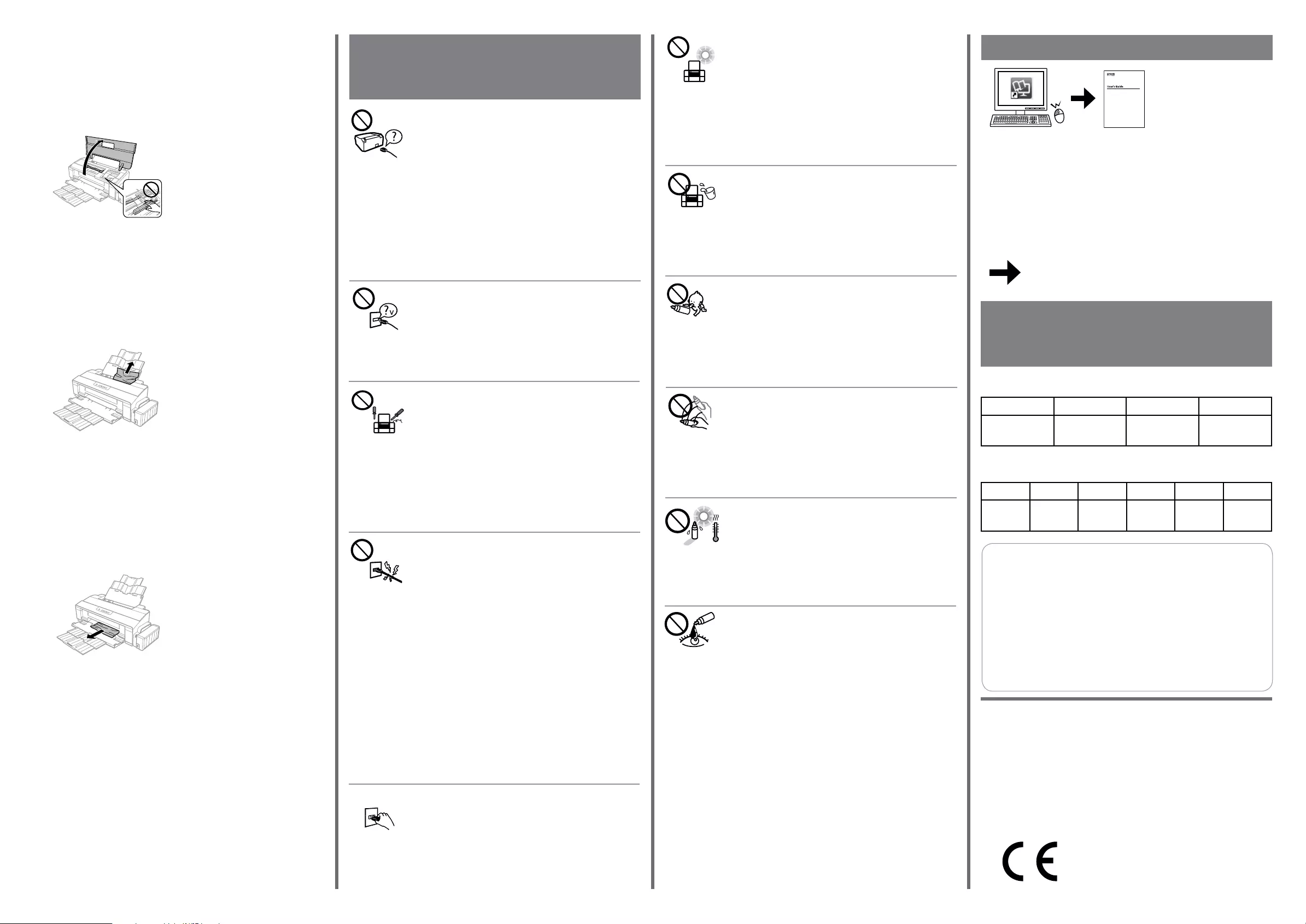
Proof Sign-o:
Y. Shino
M. Ishigami
editor
R41AE328_515
Start Here Rev.C
R41AE328_515_SH.indd A3 size
13/10/17
4126263-00 Black
Back
Maschinenlärminformations-Verordnung 3. GPSGV: Der höchste Schalldruckpegel beträgt 70 dB(A) oder
weniger gemäss EN ISO 7779.
Das Gerät ist nicht für die Benutzung im unmittelbaren Gesichtsfeld am Bildschirmarbeitsplatz vorgesehen.
Um störende Reexionen am Bildschirmarbeitsplatz zu vermeiden, darf dieses Produkt nicht im
unmittelbaren Gesichtsfeld platziert werden.
AEEE Yönetmeliğine Uygundur.
Обладнання відповідає вимогам Технічного регламенту обмеження використання деяких
небезпечних речовин в електричному та електронному обладнанні.
для пользователей из России Срок службы: 3 года
Windows® is a registered trademark of the Microsoft Corporation.
Mac OS is a trademark of Apple Inc., registered in the U.S. and other countries.
The contents of this manual and the specications of this product are subject to change without notice.
c Use of genuine Epson ink other than specied could cause damage
that is not covered by Epson’s warranties.
L’utilisation d’une encre Epson d’origine, autre que celles spéciées
ici, peut provoquer des dommages non couverts par les garanties
d’Epson.
El uso de tinta genuina de Epson distinta a la especicada podría
causar daños no cubiertos por la garantía de Epson.
A utilização de outros tinteiros genuínos da Epson para além
dos indicados, pode causar danos que não estão cobertos pelas
garantias da Epson.
Epson
.Epson
Epson Ink / Encre Epson / Tinta Epson /
Tintas Epson / Epson
L1300
L1800
BK C M Y
T6641 T6642 T6643 T6644
BK C M Y LC LM
T6731 T6732 T6733 T6734 T6735 T6736
Be sure your AC power cord meets the relevant local safety standard.
Vériez que le cordon secteur respecte toutes les normes locales de
sécurité applicables.
Conrme que su cable de CA cumple la norma de seguridad local
pertinente.
Certique-se de que o cabo de corrente CA está de acordo com as
normas de segurança locais.
.
Place the product near a wall outlet where the plug can be easily
unplugged.
Placez le produit à proximité d’une prise de courant permettant un
débranchement facile du cordon d’alimentation.
Coloque el producto cerca de una toma de pared de la que pueda
desenchufarlo con facilidad.
Coloque a impressora perto de uma tomada de parede que lhe permita
desligar facilmente o cabo de alimentação.
.
Never disassemble, modify, or attempt to repair the power cord,
plug, or printer unit by yourself, except as specically explained in
the product’s guides.
Ne tentez jamais de démonter, modier ou réparer vous-même
le cordon d’alimentation, la prise ou l’imprimante, sauf mention
contraire dans les manuels du produit.
Nunca desmonte, modique ni intente reparar el cable
de alimentación, el enchufe o la unidad de la impresora a menos que siga las
instrucciones especícas de los manuales del producto.
Nunca desmonte, modique nem tente reparar o cabo de corrente, a cha, ou a
Impressora, a não ser que tal seja especicamente indicado nos guias do produto.
Unplug the product and refer servicing to qualied service personnel
under the following conditions: The power cord or plug is damaged;
liquid has entered the product; the product has been dropped or the
casing damaged; the product does not operate normally or exhibits
a distinct change in performance. Do not adjust controls that are not
covered by the operating instructions.
Débranchez le produit et conez-le à un technicien de maintenance
qualié dans les conditions suivantes : le cordon d’alimentation ou
la prise est endommagé, du liquide s’est inltré dans le produit, celui-ci est tombé ou son
boîtier est endommagé, le produit ne fonctionne pas normalement ou ses performances
ont diminué. Ne procédez à aucun paramétrage autre que ceux spéciés dans les
instructions d’utilisation.
Desenchufe el producto y contacte con personal técnico cualicado ante las siguientes
situaciones: El cable o el enchufe están estropeados; ha entrado líquido en el producto;
éste se ha caído o se ha dañado la carcasa; el producto no funciona con normalidad o
muestra un cambio en su rendimiento. No ajuste ningún control que no gure en las
instrucciones de uso.
Desligue o produto e recorra aos serviços de um técnico qualicado nas seguintes
condições: Se o cabo de corrente ou a cha estiverem danicados; se derramar algum
líquido no produto; se o produto tiver caído ou se a caixa exterior estiver danicada; se
o produto não funcionar correctamente ou apresentar uma diminuição de rendimento
notória. Não ajuste controlos que não sejam referidos nas instruções de funcionamento.
:
.
.
Do not place or store the product outdoors, near excessive dirt or dust,
water, heat sources, or in locations subject to shocks, vibrations, high
temperature or humidity.
Ne placez et ne conservez-pas le produit dehors, près d’une source de
poussière, de saletés, d’eau ou de chaleur ou dans des endroits où le
produit pourrait être soumis à des chocs, vibrations et températures et
humidité excessives.
No coloque ni deje el producto al aire libre, cerca de suciedad o polvo, agua, fuentes de
calor o en lugares sometidos a golpes, vibraciones, altas temperaturas o humedad.
Não coloque nem guarde o produto no exterior, perto de água ou fontes de calor, ou em
locais sujeitos a sujidade ou pó excessivos, choques, vibrações, temperaturas ou humidade
elevadas.
.
Clearing Paper jam
Suppression d’un bourrage papier
Solucionar atasco de papel
Desobstruir o papel encravado
Safety Instructions/ Consignes de
sécurité / Instrucciones de seguridad /
Instruções de segurança /
Open the printer cover and remove all of the paper inside, including any torn
pieces.
Ouvrez le capot de l’imprimante et retirez tout le papier, y compris tout éventuel
débris.
Abra la cubierta de la impresora y saque todo el papel que haya dentro,
incluidas las hojas rotas.
Abra a tampa frontal e retire o papel que se encontrar no interior, incluindo
pedaços rasgados.
.
Close the printer cover. If the jammed paper remains near the rear paper feed,
carefully remove the paper.
Refermez-le. Si du papier reste emprisonné près du bac papier arrière, retirez-le
soigneusement.
Cierre la cubierta de la impresora. Si el papel atascado sigue cerca de la unidad
de alimentación trasera, sáquelo con cuidado.
Feche a tampa da impressora. Se o papel encravado permanecer próximo do
tabuleiro posterior, retire o papel cuidadosamente.
. .
If the jammed paper remains inside the output tray, carefully remove the paper.
Si du papier reste emprisonné dans le bac de sortie, retirez-le soigneusement.
Si el papel atascado sigue dentro de la bandeja de salida, sáquelo con cuidado.
Se o papel encravado permanecer dentro do tabuleiro de saída, retire o papel
cuidadosamente.
.
Carefully reload paper and press b to resume printing.
Rechargez soigneusement le papier et appuyez sur b pour reprendre
l’impression.
Vuelva a cargar el papel con cuidado y pulse el botón b para reanudar la
impresión.
Coloque o papel cuidadosamente e pressione o botão b para retomar a
impressão.
. b
A
B
C
D
Use only the power cord supplied with the product and do not use the
cord with any other equipment. Use of other cords with this product or
the use of the supplied power cord with other equipment may result in
re or electric shock.
Utilisez uniquement le cordon d’alimentation fourni avec le papier.
N’utilisez pas celui d’un autre équipement. L’utilisation d’autres câbles
avec ce produit, ou du cordon d’alimentation fourni avec un autre
équipement peut entraîner un risque d’incendie ou de choc électrique.
Utilice únicamente el cable de alimentación que incluye el producto y no lo use con ningún
otro equipo. El uso de otros cables con este producto o el uso del cable de alimentación
incluido con otros equipos podría provocar un incendio o una descarga eléctrica.
Utilize apenas o cabo de alimentação fornecido com o produto e não utilizar o cabo em
outro equipamento. A utilização de outros cabos neste produto ou a utilização do cabo
fornecido em outros equipamentos pode causar incêndio ou electrocussão.
.
.
Take care not to spill liquid on the product and not to handle the
product with wet hands.
Prenez soin de ne pas renverser de liquide sur le produit et de ne
pas le manipuler les mains mouillées.
Procure que no se vierta ningún líquido dentro del producto y no
utilizar el producto con las manos mojadas.
Tome cuidado para não derramar líquidos sobre o produto e não manusear o produto
com as mãos molhadas.
.
Keep ink bottles and the ink tank unit out of the reach of children and
do not drink the ink.
Conservez les acons d’encre et le réservoir d’encre hors de portée des
enfants et ne buvez pas l’encre.
Mantenga los recipientes y la unidad de tanque de tinta fuera del
alcance de los niños y no ingiera la tinta.
Guarde os tinteiros e a unidade de depósito de tinta fora do alcance das crianças e
não ingerir a tinta.
.
Do not tilt or shake an ink bottle after removing its seal; this can
cause leakage.
N’inclinez pas et ne secouez pas un acon d’encre après avoir retiré
son scellé ; ceci peut provoquer une fuite.
No incline o agite el recipiente de tinta después de desprecintarlo;
podrían producirse pérdidas de tinta.
Não agitar ou rodar um frasco de tinta após a remoção da tampa; se o zer pode
derramar a tinta.
.
Be sure to keep the ink bottles upright and do not subject them to
impacts or temperature changes.
Veillez à maintenir les acons d’encre droits et ne les soumettez
pas à des impacts ou à des variations de température.
Asegúrese de mantener el recipiente para tinta en posición
vertical y evite que sufra impactos o cambios de temperatura.
Certique-se que mantém os frascos de tinta na posição vertical e
não os submeta a impactos ou variações de temperatura.
.
If ink gets on your skin, wash the area thoroughly with soap and
water. If ink gets into your eyes, ush them immediately with water.
If discomfort or vision problems continue after a thorough ushing,
see a doctor immediately. If ink gets into your mouth, spit it out
immediately and see a doctor right away.
En cas de contact de l’encre avec la peau, nettoyez énergiquement la zone à l’eau
et au savon. En cas de contact avec les yeux, rincez-les abondamment avec de l’eau.
Si une gêne ou des problèmes de vision subsistent après un nettoyage approfondi,
consultez immédiatement un médecin. En cas de contact de l’encre avec l’intérieur de
votre bouche, recrachez immédiatement et consultez un médecin dans les plus brefs
délais.
Si se mancha la piel de tinta, lave la zona a conciencia con agua y jabón. Si le entra
tinta en los ojos, láveselos inmediatamente con agua. Si, incluso tras un enjuague
a fondo, sigue notando molestias o problemas en la vista, acuda a un médico de
inmediato. Si le entra tinta en la boca, escúpala inmediatamente y acuda al médico
enseguida.
Se a tinta entrar em contacto com a pele, lave a área com água e sabão. Se a tinta
entrar em contacto com os olhos, lave-os imediatamente com água. Recorra a um
médico se os problemas de visão não desaparecerem ao m de algum tempo. Se a
tinta entrar em contacto com a boca, cuspi-la imediatamente e consultar um médico
prontamente.
. .
. .
Questions?
http://www.epson.eu/Support
You can open the User’s Guide (PDF) from the shortcut icon, or download the
latest versions from the following website.
Vous pouvez ouvrir le Guide d’utilisation (PDF) à partir de l’icône de raccourci, ou
télécharger les versions les plus récentes depuis le site Web suivant.
Puede abrir el Manual de usuario (en PDF) desde el icono de acceso directo, o
descargar la última versión en el siguiente sitio web.
Pode utilizar o Guia do Utilizador (PDF) através do ícone de atalho, ou transra as
versões mais recentes no sítio Web.
. (PDF)
